Page 1
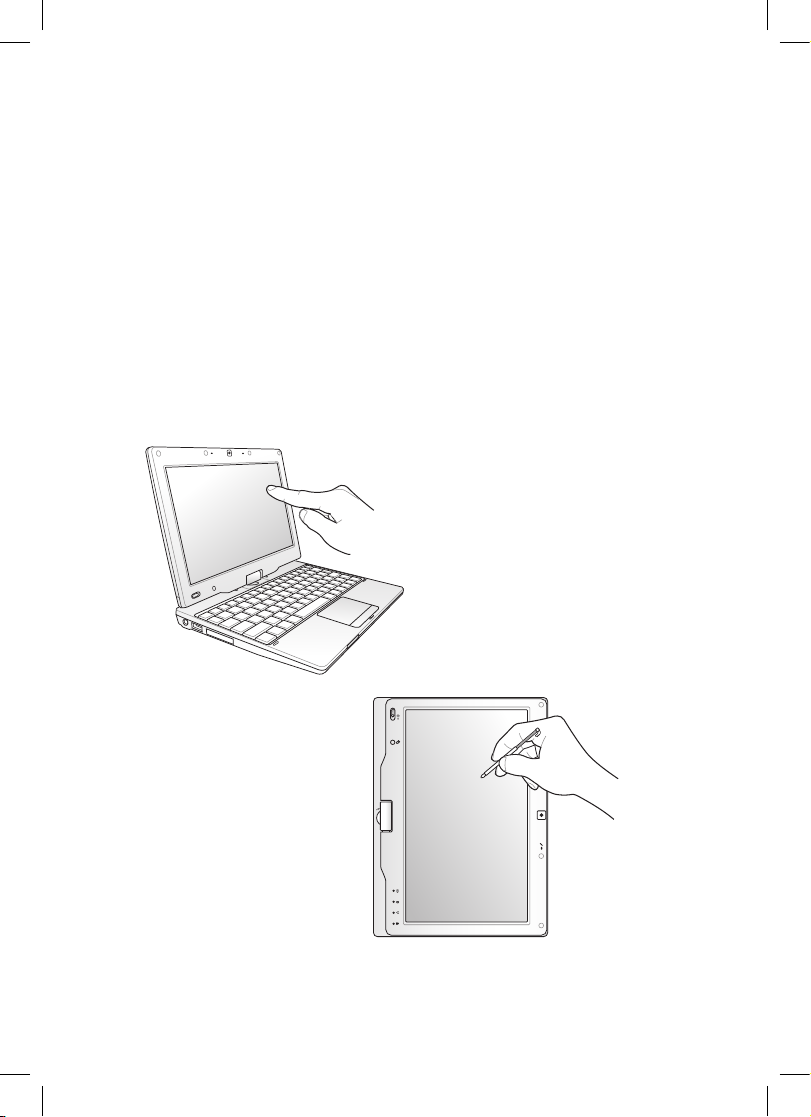
Eee PC
Kullanım Kılavuzu
Windows® 7 Sürümü
Eee PC T91MT
TR5001
15G06Q1930F0
ESC
Tab
Q W E R T Y U I O P
LK
Alt
Alt
Ctrl
Ctrl
Fn
JHGFDSA
BV M
<
>
.
.
,
?
NCXZ
Caps Lock
{
[
:
;
}
]
F1 F2 F3 F4 F5 F6 F7 F8 F9 F10 F11 F12
Pause
Break
Prt Sc
Insert
Delete
Enter
Backspace
=
)
0
(
987
7 8 9
4 5 6
1
0
2 3
5
%
4
$
32
!
&
Shift
Shift
1 6
Num LK
Home
PgUp
PgDn
End
Scr LK
#
@
~
SysRq
ESC
Tab
Q W E R T Y U I O P
LK
Alt
Alt
Ctrl
Ctrl
Fn
JHGFDSA
BV M
<
>
.
.
,
?
NCXZ
Caps Lock
{
[
:
;
}
]
F1 F2 F3 F4 F5 F6 F7 F8 F9 F10 F11 F12
Pause
Break
Prt Sc
Insert
Delete
Enter
Backspace
=
)
0
(
987
7 8 9
4 5 6
1
0
2 3
5
%
4
$
32
!
&
Shift
Shift
1 6
Num LK
Home
PgUp
PgDn
End
Scr LK
#
@
~
SysRq
Page 2

ii
İçindekiler Tablosu
İçindekiler Tablosu
İçindekiler Tablosu ....................................................................................................................ii
Bu Kullanım Kılavuzu Hakkında...........................................................................................iv
Bu Kılavuzla İlgili Notlar ..........................................................................................................iv
Güvenlik Önlemleri ................................................................................................................... v
Kısımları Öğrenme
Üst Kenar ..................................................................................................................................1-2
Alt Kenar ...................................................................................................................................1-5
Sağ Kenar .................................................................................................................................1-7
Sol Kenar ...................................................................................................................................1-8
Ön Taraf ..................................................................................................................................... 1-9
Arka Taraf ................................................................................................................................1-10
Klavye Kullanımı ...................................................................................................................1-11
Özel İşlev Tuşları ....................................................................................................1-11
Dokunma Alanının Kullanımı ..........................................................................................1-13
Çok parmaklı hareket girişi ...............................................................................1-13
Tablet Bilgisayar Modu ......................................................................................................1-15
Hızlı Sistem Beklemesi ........................................................................................1-16
Başlarken
Eee PC’nizi Açma ....................................................................................................................2-2
İlk Başlatma ..............................................................................................................................2-3
Masaüstü Bilgisayar ..............................................................................................................2-5
Ağ Bağlantısı ...........................................................................................................................2-6
Kablosuz ağ bağlantısını yapılandırma ..........................................................2-6
Yerel Ağ Bağlantısı .................................................................................................2-7
Web sayfalarını tarama .......................................................................................2-10
Eee PC’yi Kullanma
ASUS Update ...........................................................................................................................3-2
BIOS’u Internet üzerinden güncelleştirme .................................................... 3-2
BIOS’u BIOS dosyası kullanarak güncelleştirme ..........................................3-3
Bluetooth Bağlantısı ............................................................................................................ 3-4
Süper Hibrid Motoru ............................................................................................................3-6
Page 3
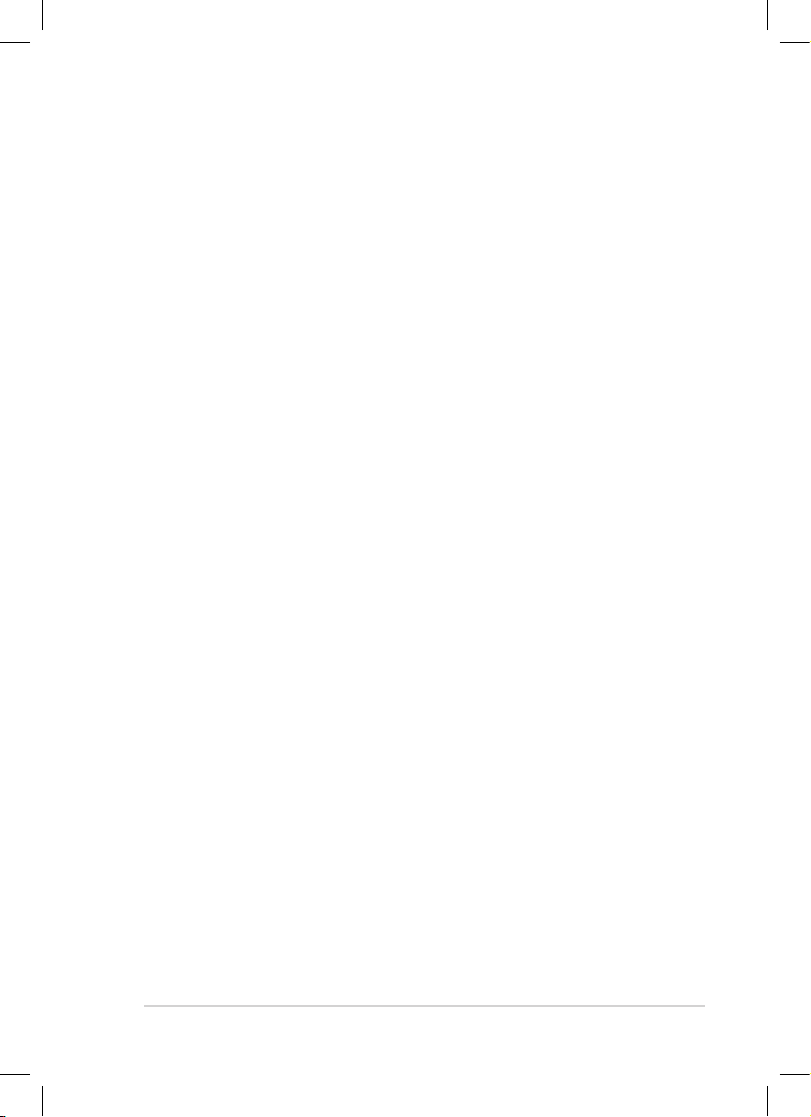
ASUS Eee PC
iii
Süper Hibrid Motoru Modları ............................................................................. 3-6
Magic Desktop........................................................................................................................3-7
Çocuk Güvenliği Denetimini Ayarlama ..........................................................3-7
Magic Desktop'ta Oturum Açma ....................................................................3-13
Magic Desktop'ı Kullanma .................................................................................3-14
Eee Docking Touch Araç Çubuğu ..................................................................................3-17
Fun Touch ...............................................................................................................3-17
Eee Amuse .............................................................................................................3-18
Eee Sharing ............................................................................................................3-19
Eee Xperience .......................................................................................................3-19
Eee Tools .................................................................................................................3-19
Touch Gate Modu .................................................................................................3-20
Touch Gate Modu ................................................................................................................3-21
Touch Gate Modunun Kullanılması ...............................................................3-21
Fonksiyon Değiştirme Kısayolları ....................................................................3-22
Windows Moduna geri dönme ........................................................................3-23
Microsoft® Oce Trial .........................................................................................3-24
Destek DVD & Sistem Kurtarma
Destek DVD bilgileri .............................................................................................................4-2
Destek DVD’sini çalıştırma ...................................................................................4-2
Sürücüler menüsü ..................................................................................................4-3
Yardımcı Programlar menüsü .............................................................................4-3
İrtibat ..........................................................................................................................4-3
Diğer bilgiler .............................................................................................................4-3
Sistem Kurtarma ....................................................................................................................4-4
Destek DVD’sini kullanma ...................................................................................4-4
Boot Booster ............................................................................................................................4-6
Ek
Bildirimler ve Güvenlik Açıklamaları ............................................................................... E-2
Telif Hakkı Bilgileri ...............................................................................................................E-11
Sınırlı Sorumluluk ................................................................................................................E-12
Hizmet ve Destek.................................................................................................................E-12
Page 4
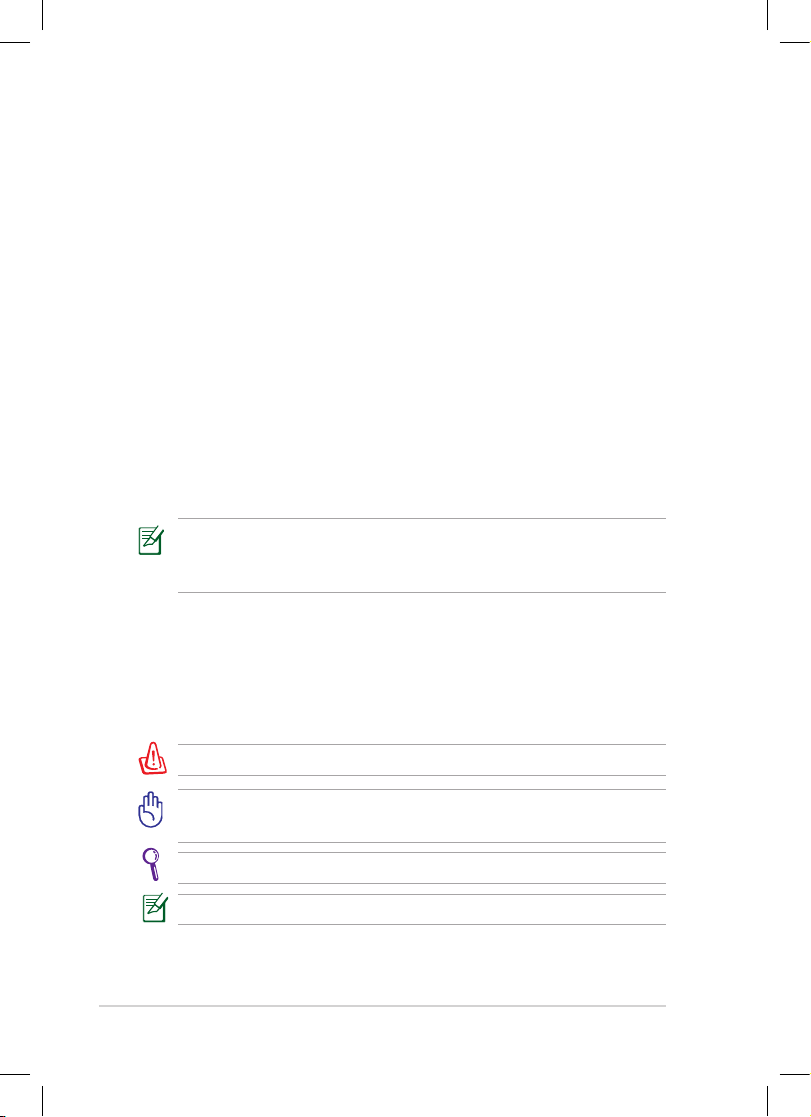
iv
İçindekiler Tablosu
Bu Kullanım Kılavuzu Hakkında
Eee PC Kullanım Kılavuzu’nu okuyorsunuz. Bu Kullanım Kılavuzu Eee PC’
de yer alan çeşitli bileşenler ve bunların kullanımı hakkında bilgi sağlar.
Aşağıda, bu Kullanım Kılavuzu’nun ana bölümleri yer almaktadır:
1. Kısımları Öğrenme
Eee PC’nin bileşenleri hakkında bilgi sağlar.
2. Başlarken
Eee PC’ye başlama konusunda bilgi sağlar.
3. Eee PC’yi Kullanma
Eee PC’nin yardımcı programlarını kullanma konusunda bilgi sağlar.
4. DVD ve Sistem Kurtarma Desteği
DVD ve sistem kurtarma desteği hakkında bilgi verir.
5. Ek
Yetkili Satıcı Listesini ve güvenlik bildirimlerini içerir.
Verilen asıl uygulamalar modele ve bölgeye göre değişmektedir. Eee
PC’niz ve bu kılavuzda gösterilen çizimler arasında farklar olabilir.
Lütfen Eee PC’nizi doğru olarak kabul edin.
Bu Kılavuzla İlgili Notlar
Bu kılavuzda, belirli görevleri güvenli ve etkin biçimde tamamlamanıza
olanak sağlayan birkaç not ve uyarı kullanılmıştır. Bu notlar, aşağıda
belirtildiği gibi farklı önem derecelerine sahiptir:
UYARI! Güvenli kullanım için izlenmesi gereken önemli bilgiler.
ÖNEMLİ! Verilere, bileşenlere veya kişilere zarar gelmesini önlemek
için izlenmesi gereken önemli bilgiler.
İPUCU: Görevleri tamamlama hakkında ipuçları.
NOT: Özel durumlarla ilgili bilgi.
Page 5
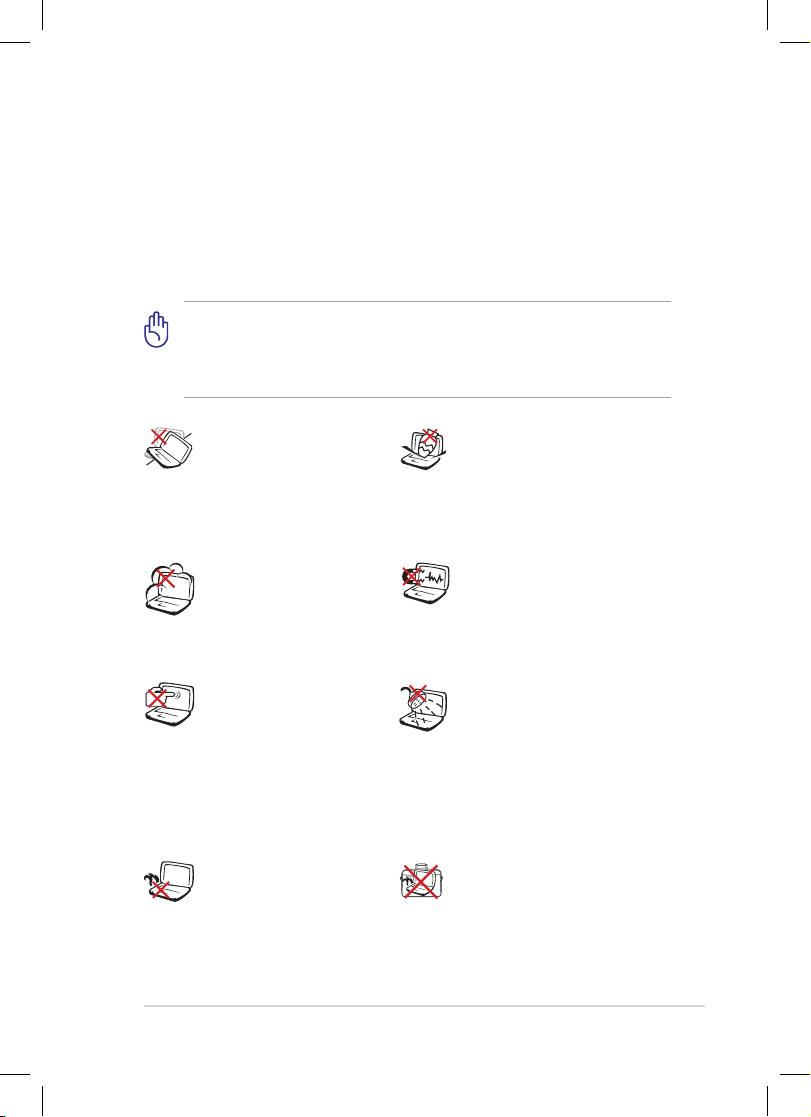
ASUS Eee PC
v
Güvenlik Önlemleri
Aşağıdaki güvenlik önlemleri, Eee PC’nin ömrünü uzatacaktır. Tüm
önlemleri ve yönergeleri uygulayın. Bu kılavuzda belirtilenlerin dışındaki
tüm servis görevlerini yetkili personele bırakın. Hasarlı elektrik kablolarını,
aksesuarları veya diğer çevre aygıtlarını kullanmayın. Ürünün yüzeyinde
veya yakınında inceltici veya benzin gibi güçlü çözücüleri veya diğer
kimyasal maddeleri kullanmayın.
AC gücünü kesin ve temizleme öncesinde pil takımlarını çıkarın. Eee
PC’yi temiz selüloz bir sünger veya aşındırıcı olmayan deterjan ve
birkaç damla ılık su ile nemlendirilmiş güderi ile silin ve kalan nemi
kuru bir bezle giderin.
Rahatsızlığı veya ısıdan
kaynaklanan yaralanmaları
önlemek için Eee PC’yi
dizinizin üzerinde veya
vücudun herhangi bir
kısmında BIRAKMAYIN.
Kirli veya tozlu ortamlara
maruz BIRAKMAYIN.
Gaz sızıntısı halinde
ÇALIŞTIRMAYIN.
Güçlü manyetik veya
elektriksel alanlara maruz
BIRAKMAYIN.
Sıvılara, yağmura ya da
neme maruz BIRAKMAYIN
veya bunların yanında
KULLANMAYIN. Şimşekli
fırtınalarda modemi
KULLANMAYIN.
Ekran paneline
BASTIRMAYIN veya
DOKUNMAYIN. Küçük
nesnelerle biraraya
koymayın, bu Eee PC’yi
çizebilir veya bu nesneler
ürünün içine girebilir.
Düzgün veya sabit olmayan
çalışma yüzeylerine
YERLEŞTİRMEYİN. Kasa
hasar görmüşse servise
başvurun.
Ürünün üzerine eşya
düşürmeyin veya koymayın
ve Eee PC’nin içine yabancı
nesneleri itmeyin.
AÇIK bir Eee PC’yi, hava
dolaşımını engelleyecek
malzemelerle (örneğin taşıma
çantası) taşımayın veya
kaplamayın.
Page 6
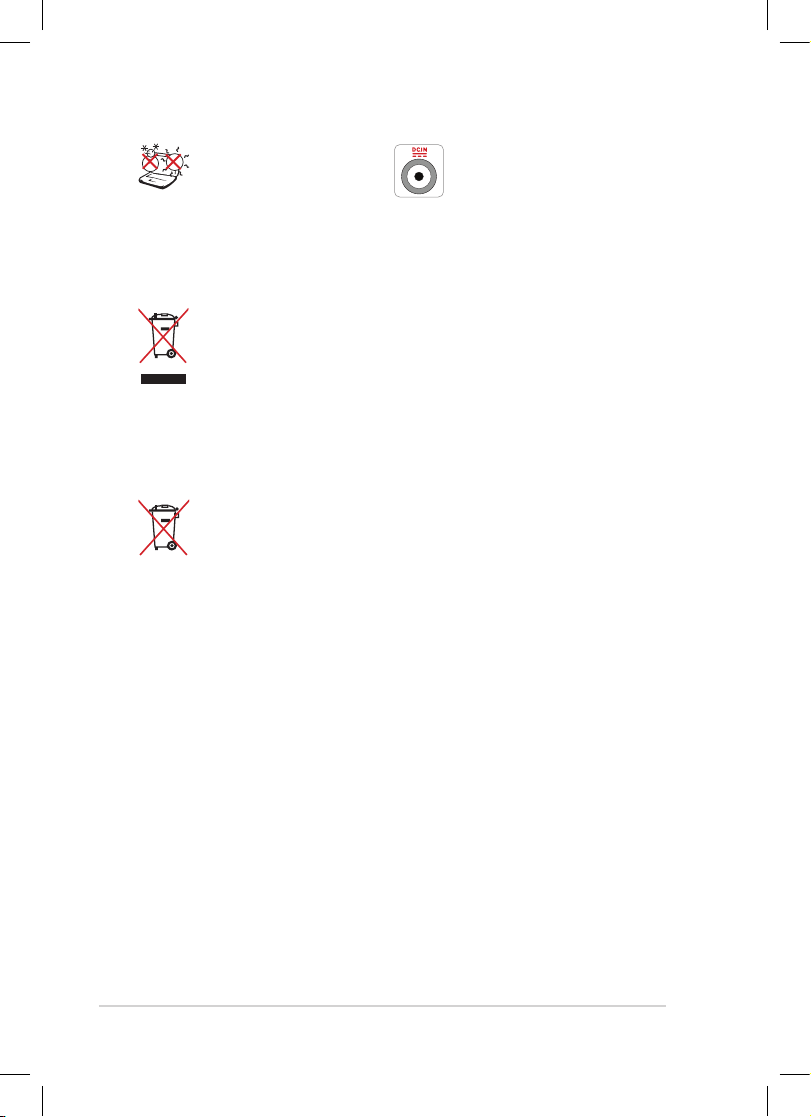
vi
İçindekiler Tablosu
GÜVENLİ SICAKLIK: Bu
Eee PC, yalnız 5°C (41°F)
ve 35°C (95°F) arasındaki
ortam sıcaklıklarında
kullanılmalıdır.
GİRİŞ DERECESİ: Eee PC’
nin altındaki derece
etiketine başvurun ve güç
adaptörünüzün buna uygun
olduğundan emin olun.
Eee PC’yi kentsel atıklarla birlikte atmayın. Bu ürün parçaların
uygun biçimde yeniden kullanımına ve geri dönüşüme imkan
verecek şekilde tasarlanmıştır. Üzerinde çarpı işaretli olan çöp
kutusu, ürünün (elektrik, elektronik ekipman ve cıva içerikli
düğme hücresel pil) kentsel atıklarla birlikte atılmaması gerektiğini
gösterir. Elektronik ürünlerin atılmasıyla ilgili yerel yönetmelikleri
gözden geçirin.
Pili kentsel atıklarla birlikte atmayın. Üzerinde çarpı işaretli olan
çöp kutusu pilin kentsel atıklara karıştırılmaması gerektiğini
gösterir.
Nakliye Önlemleri
Eee PC’nizi nakliye için hazırlarken KAPATMALI ve bağlantılara zarar
gelmesini önlemek için tüm harici çevre aygıtlarını çıkarmalısınız.
Klavyeyi ve ekran panelini korumak için ekran panelini kapatın.
Gereken özen gösterilmezse, Eee PC’nin yüzeyi kolayca donuklaşır. Eee
PC’nizi taşırken yüzeyini sürtmemeye ve çizmemeye dikkat edin. Eee
PC’nizi kir, su, darbe ve çiziklere karşı korumak için bir taşıma çantasına
koyabilirsiniz.
Page 7
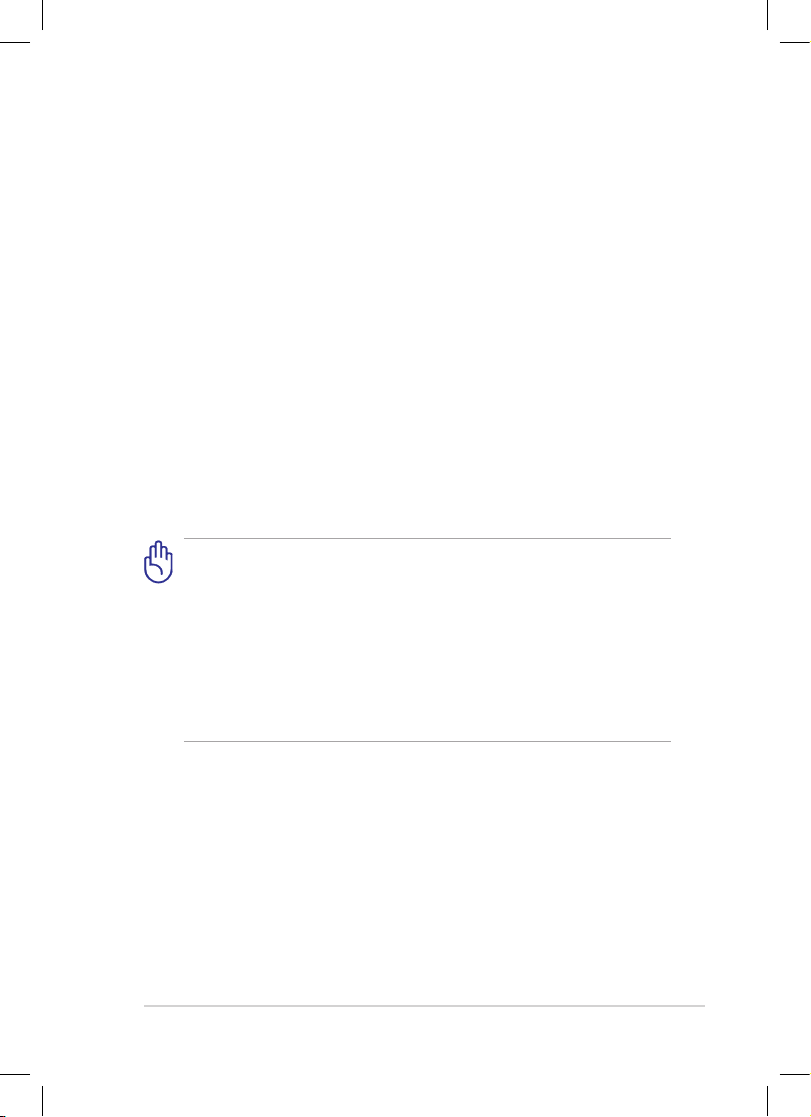
ASUS Eee PC
vii
Pilleri Şarj Etme
Pil kullanmayı düşünüyorsanız, uzun seyahatlere çıkmadan önce pil
takımınızı ve isteğe bağlı pil takımlarınızı tamamen şarj ettiğinizden emin
olun. Güç adaptörünün, bilgisayara ve bir AC güç kaynağına takılı olduğu
süre boyunca pil takımını şarj ettiğini unutmayın. Eee PC kullanımdayken
pil takımının şarj süresinin çok daha fazla olduğunu göz önünde
bulundurun.
Pil ömrünü uzatmak için, ilk kullanımdan önce ve her bittiğinde pili tam
olarak (8 saat veya daha fazla) şarj etmeyi unutmayın. Pil, birkaç kez
tamamen doldurulup boşaltıldıktan sonra maksimum kapasitesine ulaşır.
Uçak Önlemleri
Eee PC’yi uçakta kullanmak istiyorsanız havayolu şirketinize başvurun.
Çoğu havayolu şirketi elektronik aygıt kullanımıyla ilgili sınırlamalar
getirmiştir. Ve çoğu, elektronik aygıt kullanımına kalkış ve iniş haricinde
izin vermektedir.
Üç temel havayolu güvenlik aygıtı türü bulunmaktadır: Röntgen
makineleri (taşıyıcı bantlara yerleştirilen eşyalar için kullanılırlar),
manyetik dedektörler (güvenlik kontrollerinden geçen kişilerin
üzerinde kullanılırlar) ve manyetik çubuklar (kişilerin veya tek
tek eşyaların üzerinde kullanılan manyetik çubuklar. Eee PC’
nizi ve disketlerinizi havaalanlarındaki röntgen makinelerinden
geçirebilirsiniz. Ancak Eee PC’nizi havaalanı manyetik
dedektörlerinden geçirmemeniz veya bunları manyetik çubuklara
maruz bırakmamanız önerilir.
Page 8
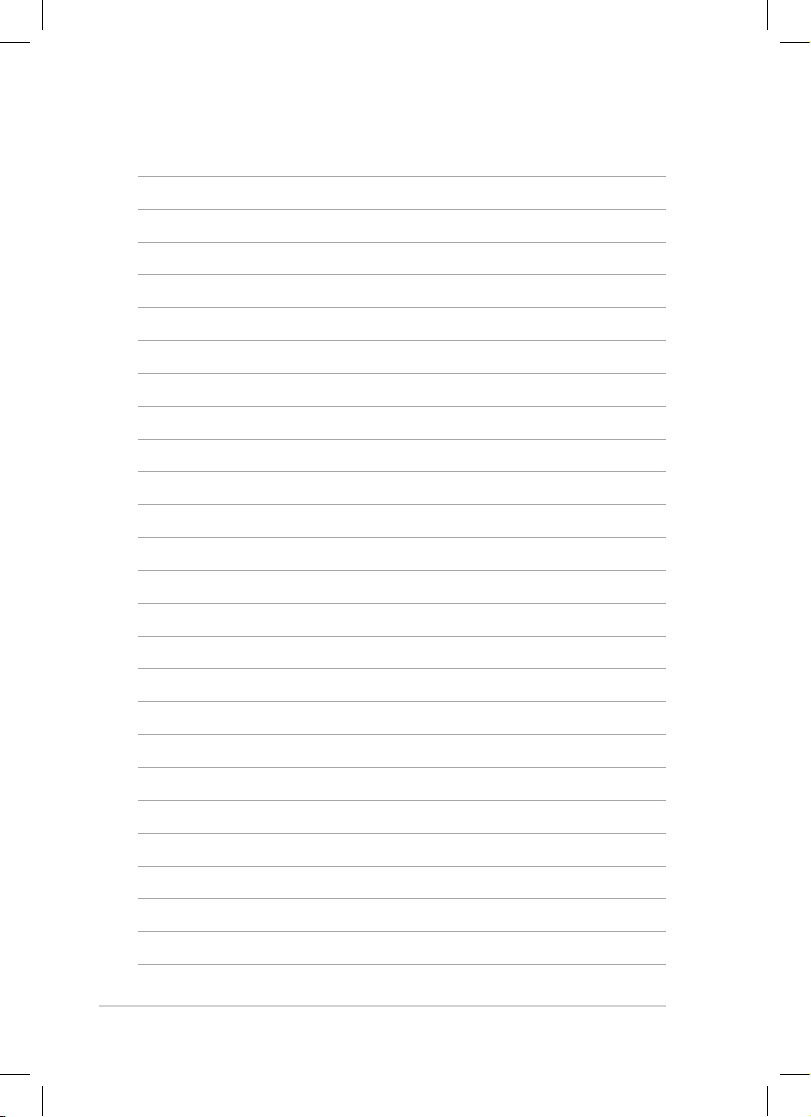
viii
İçindekiler Tablosu
Page 9
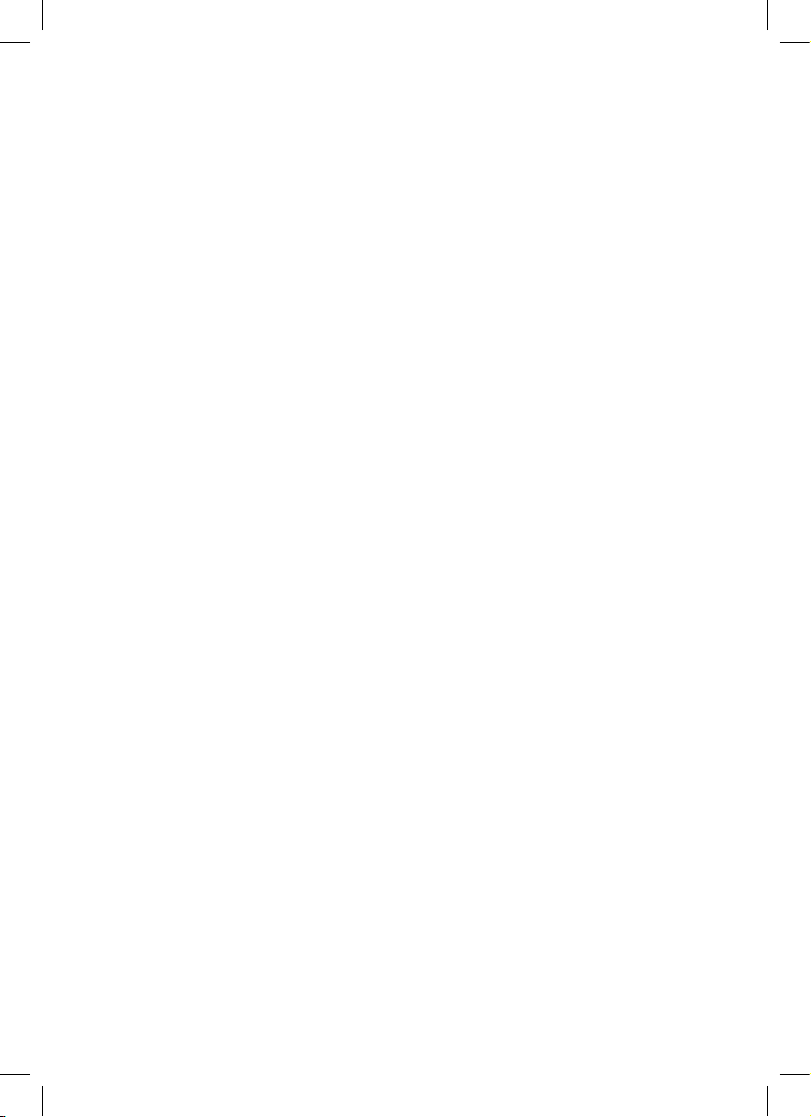
Üst Kenar
Alt Kenar
Sağ Kenar
Sol Kenar
Ön Taraf
Arka Taraf
Klavye Kullanımı
Dokunma Alanının Kullanımı
Tablet Bilgisayar Modu
1
Kısımları Öğrenme
Page 10
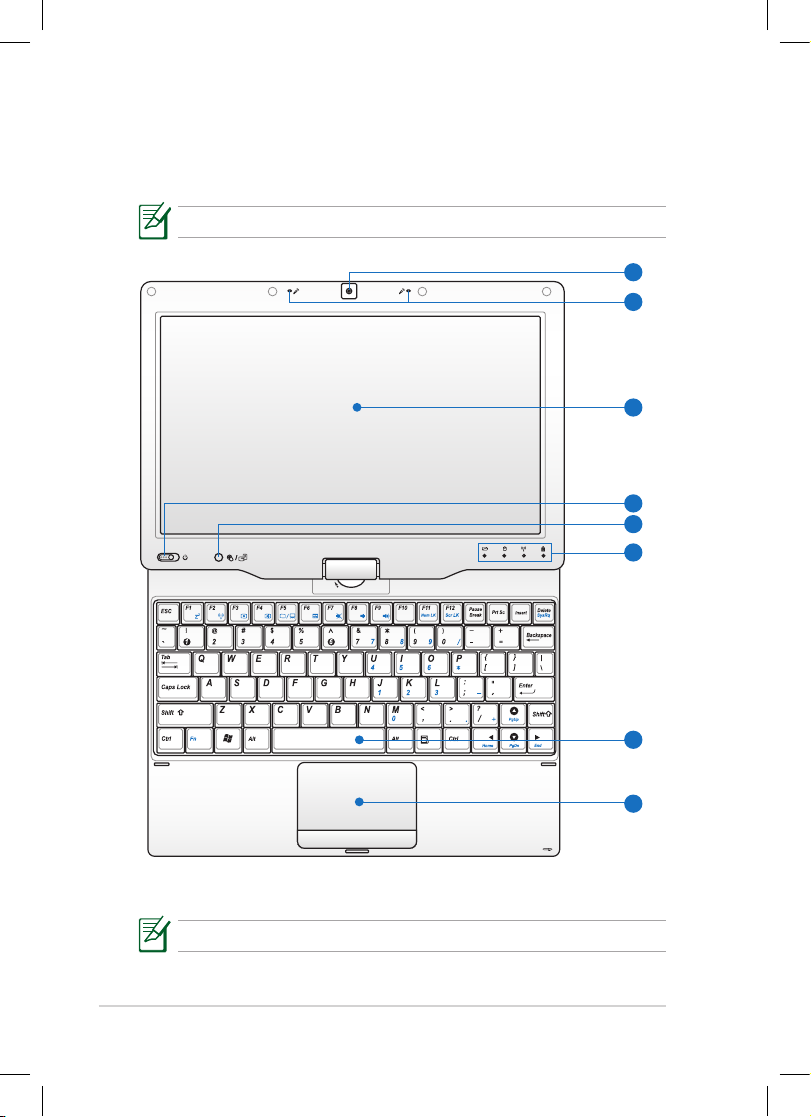
Bölüm 1: Kısımları Öğrenme
1-2
Üst Kenar
Eee PC’nin bu tarafındaki bileşenleri belirlemek için aşağıdaki şekle
başvurun.
Üst kenarın görünümü modele göre farklılık gösterebilir.
Klavye her bir bölüm için farklılık gösterir.
4
7
5
6
8
3
2
1
Page 11
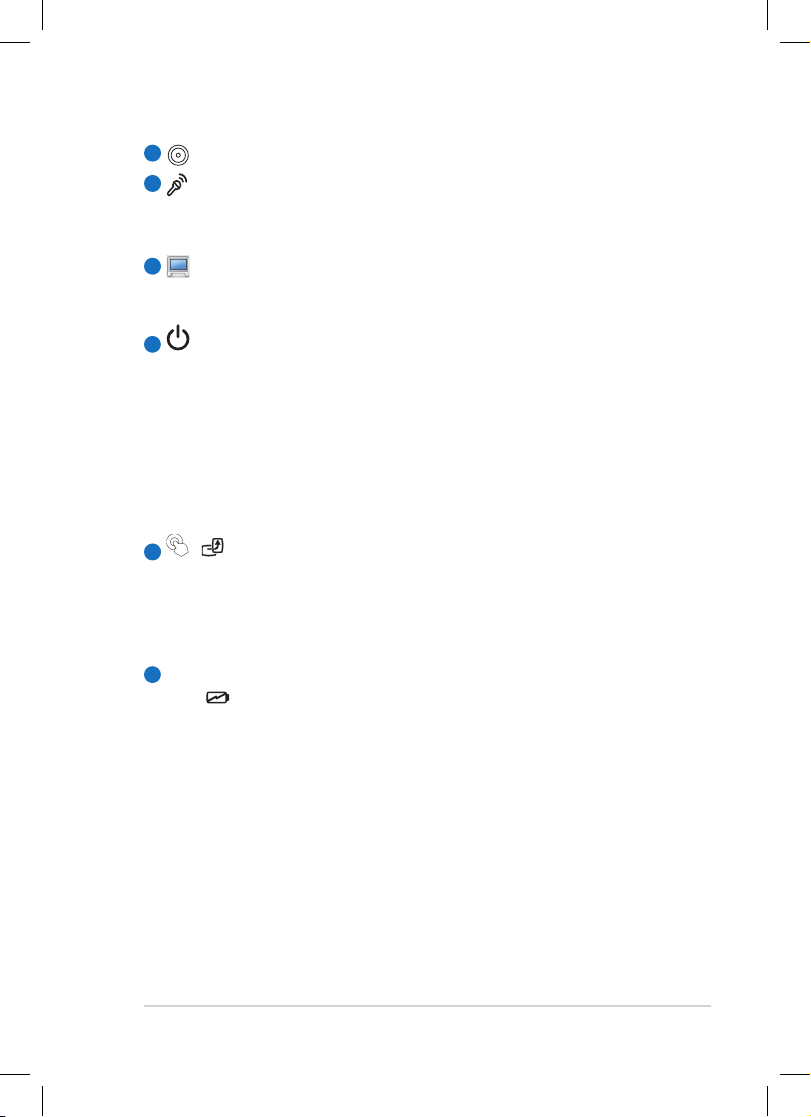
ASUS Eee PC
1-3
1
2
3
4
5
Yerleşik KameraYerleşik Kamera
Dizi Mikrofon (Yerleşik)
Yerleşik dizi mikrofonu, geleneksel tekil mikrofonlara göre dahaYerleşik dizi mikrofonu, geleneksel tekil mikrofonlara göre daha
temiz ve ekosuz bir ses sağlar.
Dokunmatik Ekran Paneli
Dokunmatik ekran paneli parmağınızı veya dokunmatik ekran
kalemini kullanarak Eee PC'nizi çalıştırmanıza izin verir.
Durum �östergeleriDurum �östergeleri
Pil Şarj �östergesi
Pil şarj göstergesi (LED), aşağıdaki gibi pilin şarj durumunuPil şarj göstergesi (LED), aşağıdaki gibi pilin şarj durumunu
gösterir:
�üç Anahtarı
Güç anahtarı Eee PC’yi açıp, kapamanıza ve bekleme modundan
çıkarmanıza izin verir. Açmak için anahtarı kaydırıp, bırakın veya
Eee PC'yi kapatmak için kaydırıp, basılı tutun. Güç anahtarı
yalnızca ekran paneli açıldığında çalışır.
�üç �östergesi
Güç göstergesi Eee PC açıldığında yanar ve Save-to-RAM
(Bekleme) modundayken yavaş yavaş yanıp söner. Bu
gösterge Eee PC kapatıldığında kapanır.
/ Home Tuşu
Touch Gate dokunmatik ekran arayüzünü başlatmak için bu tuşu
kısa bir süre basılı tutun. Masaüstü dönüşünün ön izlemesini
yapmak için bu tuşu basılı tutun ve daha sonra masaüstü
dönüşünü sonlandırmak için tuşu serbest bırakın.
6
Page 12
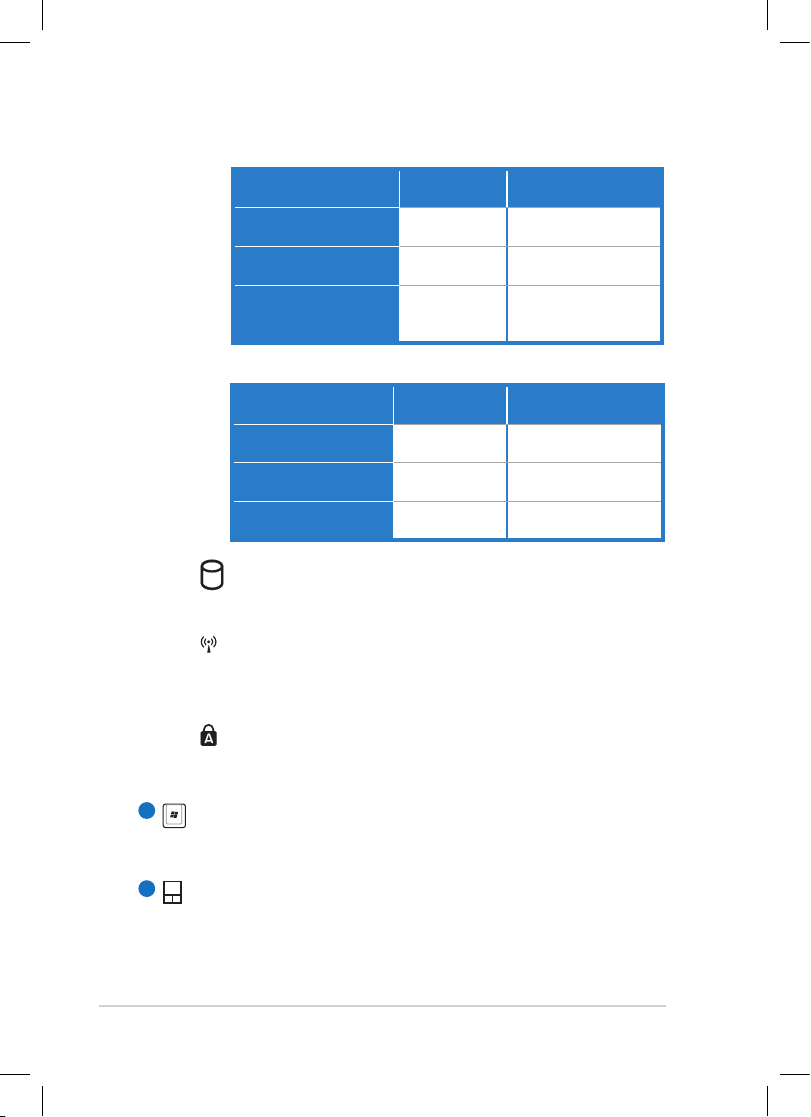
Bölüm 1: Kısımları Öğrenme
1-4
Depolama Aygıtı �östergesi
Depolama aygıtı göstergesi veriler depolama aygıtına
yazıldığında veya oradan okunduğunda yanıp söner.
Kablosuz/Bluetooth �östergesi
Bu yalnız yerleşik kablosuz LAN/Bluetooth içeren
modellerde geçerlidir. Yerleşik kablosuz LAN/Bluetooth
etkinleştirildiğinde, bu gösterge yanar.
Büyük Harf Kilitleme �östergesi
Yandığında, büyük harf kilidinin [Caps Lock] etkinleştirildiğini
gösterir.
Klavye
Klavye, rahat yolalım (tuşların basılabildiği derinlik) ve her iki el
için avuç içi rahatlığı sağlayan tuşlar içerir.
Dokunma Alanı ve Düğmeler
Dokunma alanı ve düğmeleri, masaüstü faresi ile aynı işlevleri
gören bir işaret aygıtından oluşur.
8
Kapalı
Adaptörüyle
Birlikte
Adaptörsüz
Yüksek pil gücü
(%95–%100)
Yeşil Açık Kapalı
Orta düzeyde pil gücü
(%11–%94)
Turuncu Açık Kapalı
Düşük pil gücü
(%0–%10)
Turuncu Yanıp
Sönüyor
Kapalı
Açık / Bekleme Modu
Adaptörüyle
Birlikte
Adaptörsüz
Yüksek pil gücü
(%95–%100)
Yeşil Açık Kapalı
Orta düzeyde pil gücü
(%11–%94)
Turuncu Açık Kapalı
Düşük pil gücü
(%0–%10)
Turuncu Yanıp
Sönüyor
Turuncu Yanıp
Sönüyor (Açık)/Kapalı
(Bekleme Modu)
7
Page 13
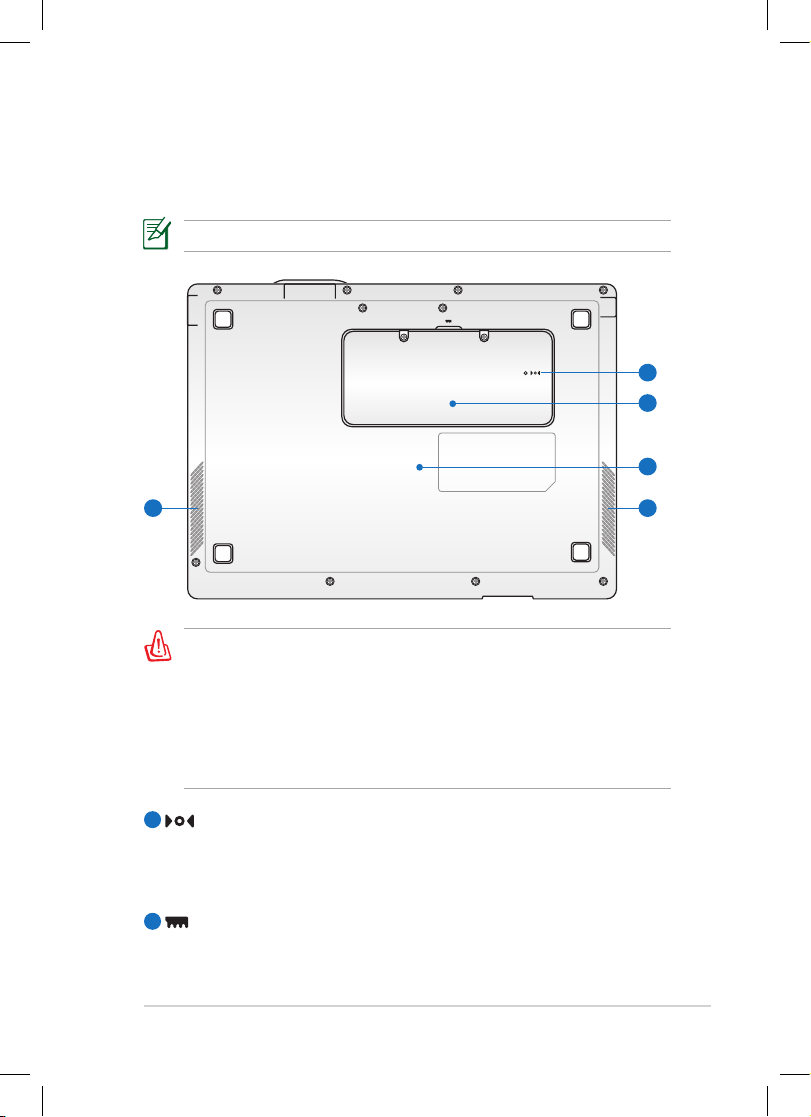
ASUS Eee PC
1-5
Eee PC’nin altı çok ısınabilir. Çalışıyorsa veya yakın zamanda
çalıştırılmış ise, Eee PC’yi tutarken dikkatli olun. Şarj veya çalışma
sırasında yüksek sıcaklıklarla karşılaşmak normaldir. Hava akımını
engelleyebilen yatak veya kanepe gibi yumuşak yüzeylerin
üzerinde KULLANMAYIN. SICAKLIKTAN KAYNAKLANACAK
YARALANMALARI ÖNLEMEK İÇİN Eee PC’Yİ KUCAĞINIZA VEYA
VÜCUDUNUZUN DİĞER BÖLÜMLERİNE YERLEŞTİRMEYİN.
1
Alt Kenar
Eee PC’nin bu tarafındaki bileşenleri belirlemek için aşağıdaki şekle
başvurun.
Alt kenarın görünümü modele göre farklılık gösterebilir.
2
Sıfırlama Düğmesi (Acil Durum)Sıfırlama Düğmesi (Acil Durum)
İşletim sisteminiz düzgün biçimde kapatılamadığında veya
yeniden başlatılamadığında, sıfırlama düğmesine bir iğne veya
düzleştirilmiş ataç ile basılarak Eee PC yeniden başlatılabilir.
2
1
4 4
3
Bellek Yuvası
Bellek modülü ayrılmış bir bölümde bulunur.
Page 14
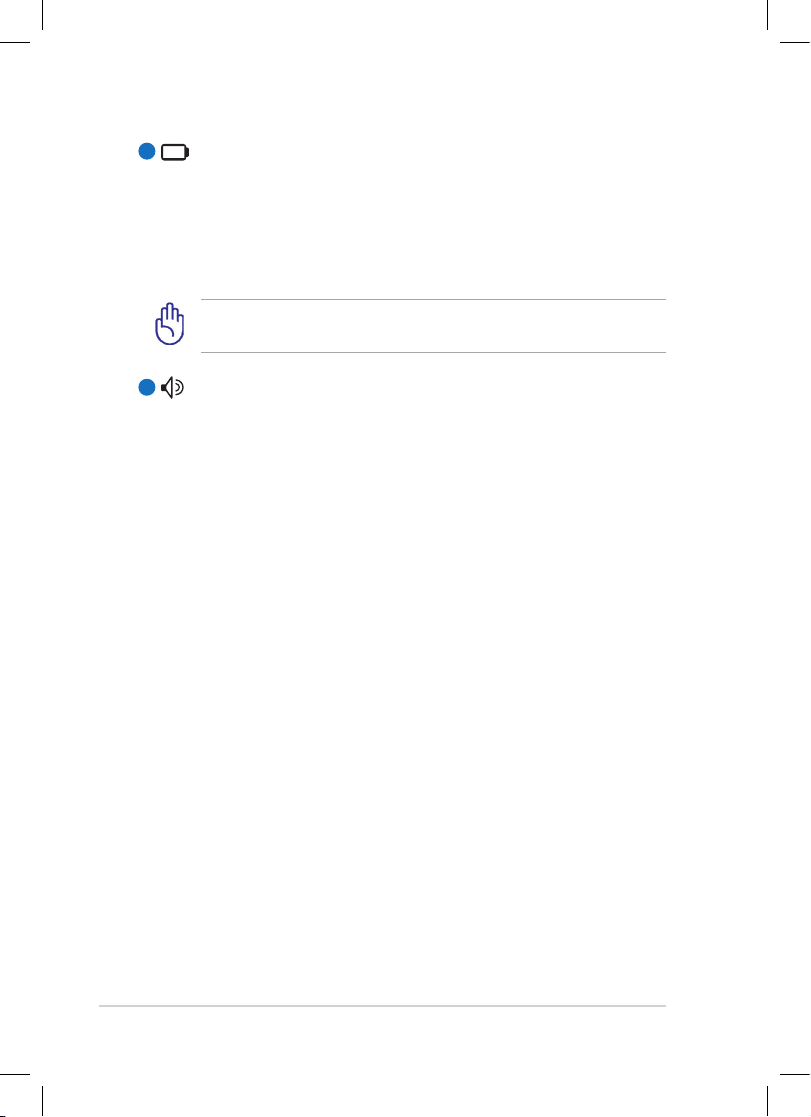
Bölüm 1: Kısımları Öğrenme
1-6
Tümleşik Pil Paketi
Pil takımı AC güç kaynağına takıldığında otomatik olarak dolar
ve AC gücü takılı değilken Eee PC için enerji sağlar. Bu, bir yerden
başka bir yere hareket ettiğinizde Eee PC’yi kullanabilmenizi
sağlar. Pil süresi kullanıma ve bu Eee PC’nin özelliklerine göre
değişir. Pil takımı sökülemez ve tek bir birim halinde satın
alınmalıdır.
Ses Hoparlör Sistemi
Tümleşik pil paketi yalnızca eğitimli servis personeli tarafından
değiştirilebilir.
3
4
Page 15
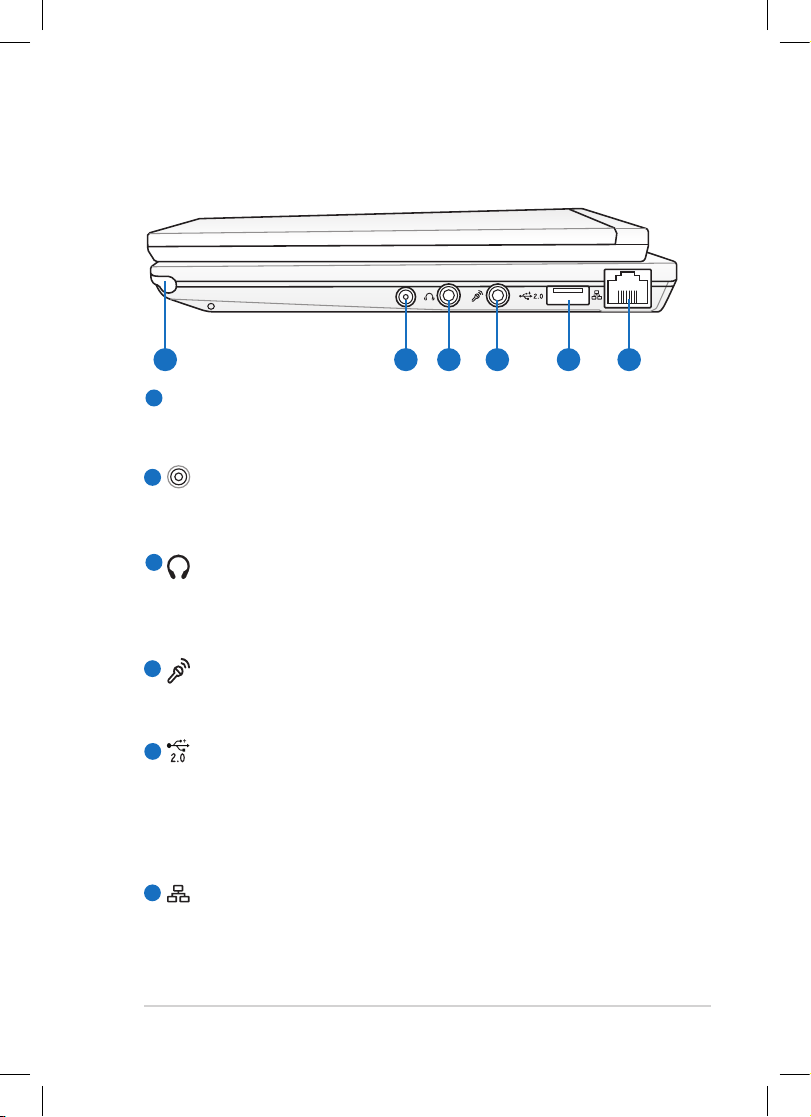
ASUS Eee PC
1-7
4
1
2
5
Sağ Kenar
Eee PC’nin bu tarafındaki bileşenleri belirlemek için aşağıdaki şekle
başvurun.
USB Bağlantı Noktası (2.0/1.1)
USB (Evrensel Seri Veri Yolu) bağlantı noktası, 12Mbit/sn (USB 1.1)
ile 480 Mbit/sn (USB 2.0) arasında bağlanan, klavye, işaret aygıtı,
kamera ve depolama aygıtı gibi USB 2.0 veya USB 1.1 aygıtlarıyla
uyumludur. USB, aynı zamanda hızlı değiştirme işlevini de
destekler.
3
LAN Bağlantı Noktası
Sekiz iğneli RJ-45 LAN bağlantı noktası (10/100M bit), yerel bir
ağa bağlanmak için standart bir Ethernet kablosunu destekler.
Yerleşik bağlayıcı, ilave adaptörlere gerek olmadan rahat kullanım
sağlar.
1
2 3 4 5
6
Dokunmatik Ekran Kalemi Bölmesi
Dokunmatik ekran kalemi bölmesi kullanılan kalemin
dokunmatik ekran panelinde saklanmasına izin verir.
Anten �irişi (seçilmiş modeller üstünde)
Anten girişi TV frekans sinyali içindir ve ürünle birlikte verilen
dijital TV anteni ile beraber kullanmaya izin verir.
Kulaklık Çıkış Jakı
1/8” stereo kulaklık jakı (3,5mm), Eee PC’nin ses çıkış sinyalini
amli hoparlörlere veya kulaklıklara gönderir. Bu jakın kullanımı,
yerleşik hoparlörleri otomatik olarak devre dışı bırakır.
Mikrofon Jakı
Mikrofon jakı Skype, sesli anlatım veya basit ses kayıtlarında
kullanılan mikrofonu bağlamak için tasarlanmıştır.
6
Page 16
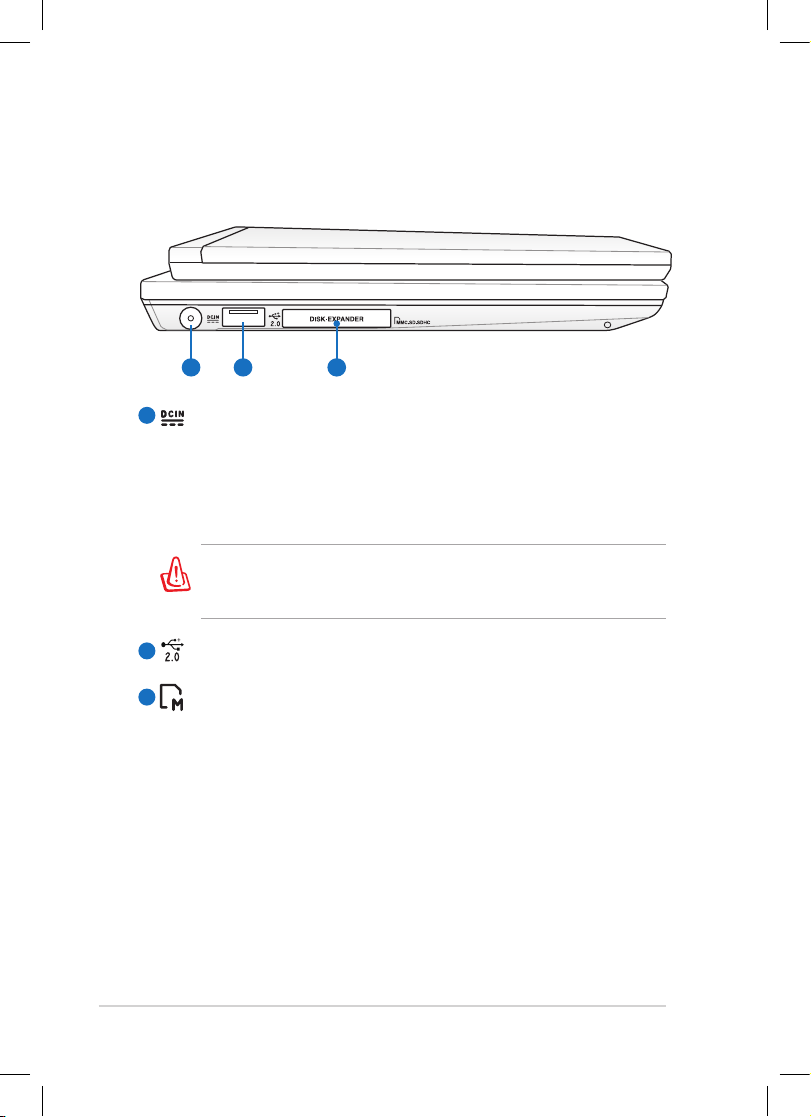
Bölüm 1: Kısımları Öğrenme
1-8
1
Sol Kenar
Eee PC’nin bu tarafındaki bileşenleri belirlemek için aşağıdaki şekle
başvurun.
USB Bağlantı Noktası (2.0/1.1)
2
3
�üç (DC) �irişi
Sağlanan güç adaptörü, bu jakla birlikte kullanmak için, AC
gücünü DC gücüne dönüştürür. Bu jak yoluyla sağlanan güç Eee
PC’ye güç sağlar ve dahili pil takımını doldurur. Eee PC ve pil
takımının hasar görmesini önlemek için, her zaman sağlanan güç
adaptörünü kullanın.
DİKKAT: KULLANIM SIRASINDA ILIK VEYA SICAK OLABİLİR.
ADAPTÖRÜN ÜSTÜNÜN KAPALI OLMADIĞINDAN EMİN OLUN VE
ADAPTÖRÜ BEDENİNİZDEN UZAK TUTUN.
1 2 3
Disk �enişletme Yuvası (kapsamdadır)
Yerleşik disk genişletme yuvası, bir MMC/SD/SDHC bellek kartını
sisteminizde bir Veri Sürücüsü olarak ayarlamanızı sağlar. Bellek
kartını takın ve kartın kaybolmasını önlemek için yuva kapağını
yerine takın.
Page 17
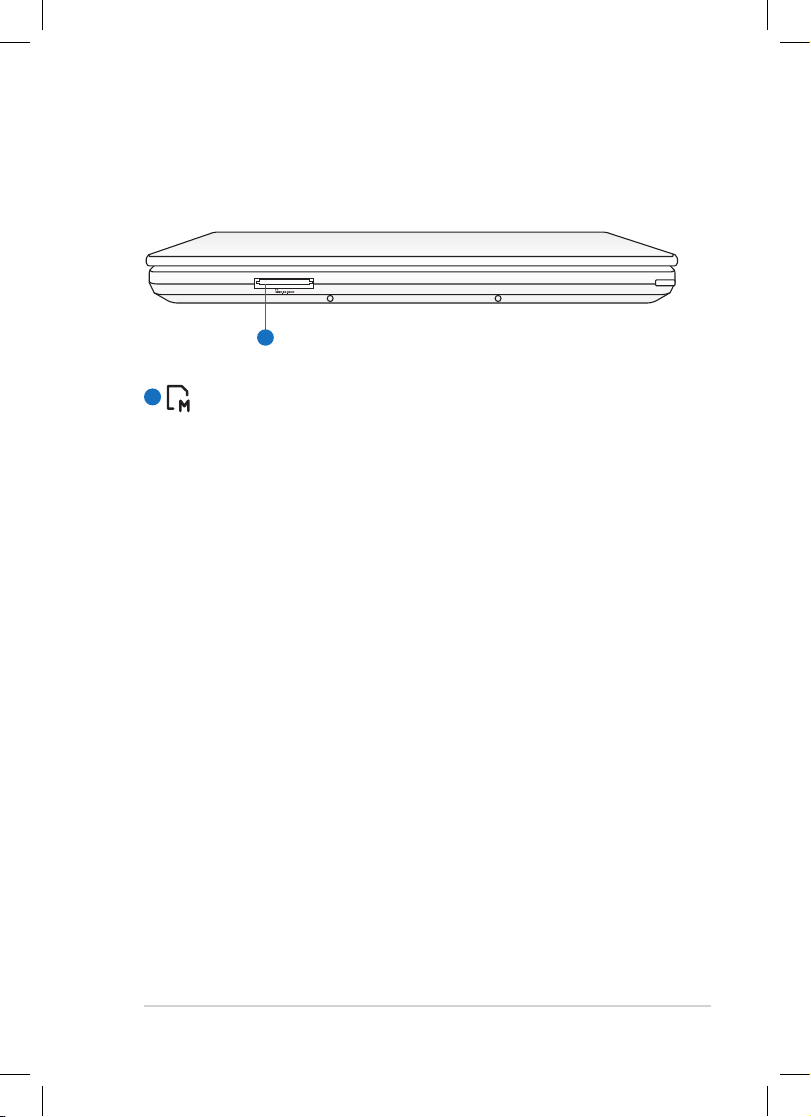
ASUS Eee PC
1-9
1
Ön Taraf
Eee PC’nin bu tarafındaki bileşenleri tanımlamak için aşağıda yer alan
diyagrama bakınız.
1
Bellek Kartı YuvasıBellek Kartı Yuvası
Yerleşik bellek kartı okuyucusu, MMC/SD/SDHC kartlarını
okuyabilir.
Page 18
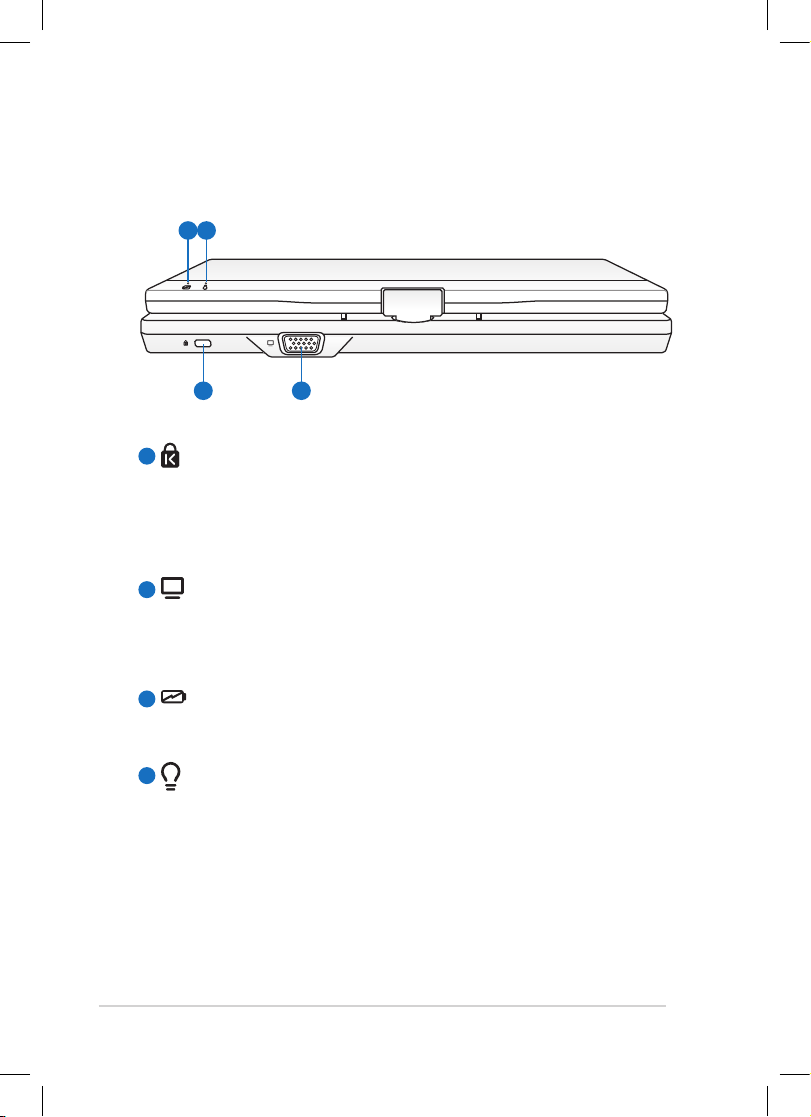
Bölüm 1: Kısımları Öğrenme
1-10
Pil Şarj �östergesiPil Şarj �östergesi
Pil şarj göstergesi (LED), pilin doluluk durumunu gösterir. 1-3
numaralı sayfalardaki LED durum tablosuna bakın.
�üç �östergesi
Güç göstergesi Eee PC açıldığında yanar ve Save-to-RAMGüç göstergesi Eee PC açıldığında yanar ve Save-to-RAM
(Bekleme) modundayken yavaş yavaş yanıp söner. Bu gösterge
Eee PC kapatıldığında kapanır.
Arka Taraf
Eee PC’nin bu tarafındaki bileşenleri belirlemek için aşağıdaki şekle
başvurun.
1
2
3
1 2
3 4
Kensington® Kilit Bağlantı NoktasıKensington® Kilit Bağlantı Noktası
Kensington® kilit bağlantı noktası, Eee PC’nin Kensington®
uyumlu güvenlik ürünleri kullanılarak sabitlenmesini sağlar. Bu
güvenlik ürünleri genellikle metal bir kablo ve Eee PC’nin sabit bir
nesneden çıkarılmasını önleyen bir kilit içerir.
Ekran (Monitör) Çıkışı
15 iğneli D-alt monitör bağlantı noktası, daha büyük harici bir
ekranda görüntüleme için monitör veya projektör gibi standart
VGA uyumlu bir aygıtı destekler.
4
Page 19
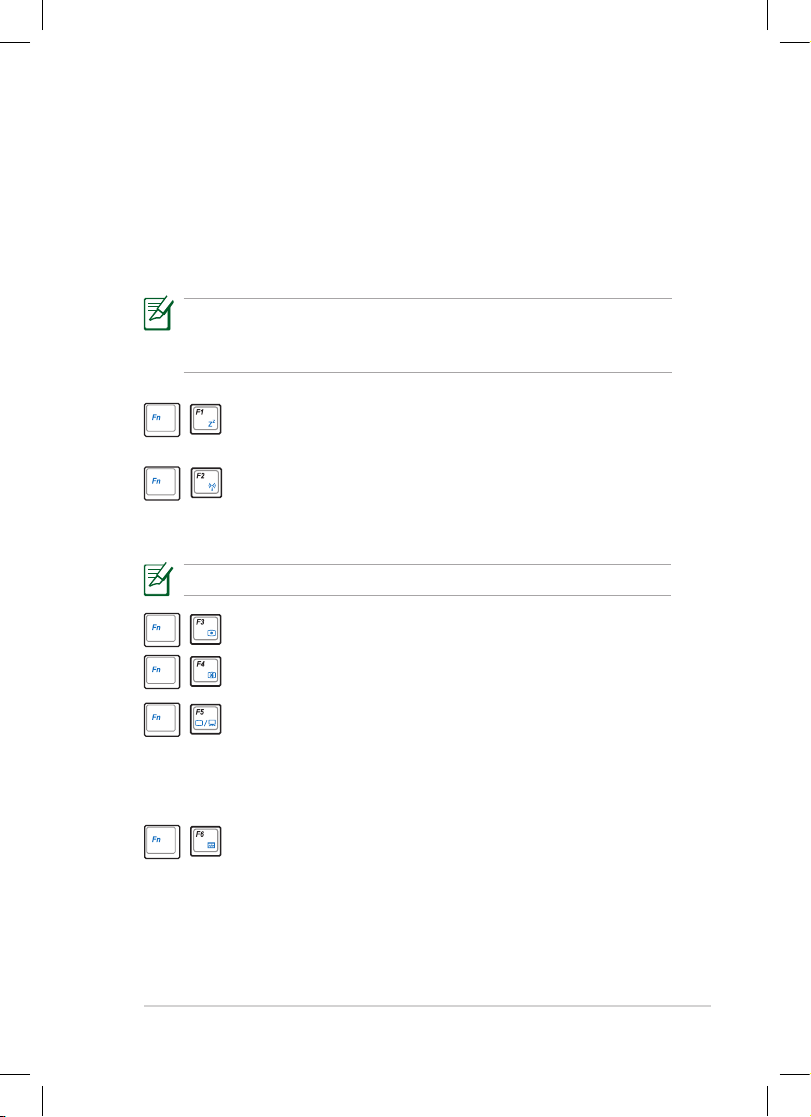
ASUS Eee PC
1-11
Klavye Kullanımı
Özel İşlev Tuşları
Aşağıda, Eee PC’nin klavyesinde bulunan renkli kısayol tuşları
tanımlanmaktadır. Renkli komutlara yalnızca, renkli komut içeren bir
tuşa basarken işlev tuşuna basılı tutularak erişilebilir. Bazı işlev simgeleri
etkinleştirildikten sonra OS görev çubuğunda belirir.
İşlev tuşlarındaki Kısayol konumları modele göre değişebilir ancak
işlevler aynı kalır. Kısayol konumlarınız kılavuzla eşleşmediğinde
simgeleri izleyin.
Zz Simgesi (F1): Eee PC’yi bekleme moduna alır (Save-to-
RAM).
Radyo Kulesi (F2): Ekran göstergesiyle birlikte dahili
kablosuz yerel ağı açar veya kapatır. Etkinleştirildiğinde, kapatır. Etkinleştirildiğinde,kapatır. Etkinleştirildiğinde,
ilgili kablosuz gösterge yanar.
Varsayılan ayar WLAN Açık / Bluetooth Kapalı şeklindedir.
Işık Azaltma Simgesi (F3): Ekranın parlaklığını azaltır.
Işık Artırma Simgesi (F4): Ekranın parlaklığını artırır.
LCD/Monitör Simgeleri (F5): Şu sıra ile, Eee PC’nin LCD LCDLCD
ekranı ve harici monitör arasında geçiş yapar: Yalnız LCD ->
Yalnız CRT (Harici Monitör) -> LCD + CRT Klon
->
LCD + CRT
Genişletme.
�örev Yöneticisi Simgesi (F6): Uygulama süreciniUygulama sürecini
görüntülemek için Windows Görev Yöneticisi’ni başlatır
veya uygulamaları sonlandırır.
Page 20
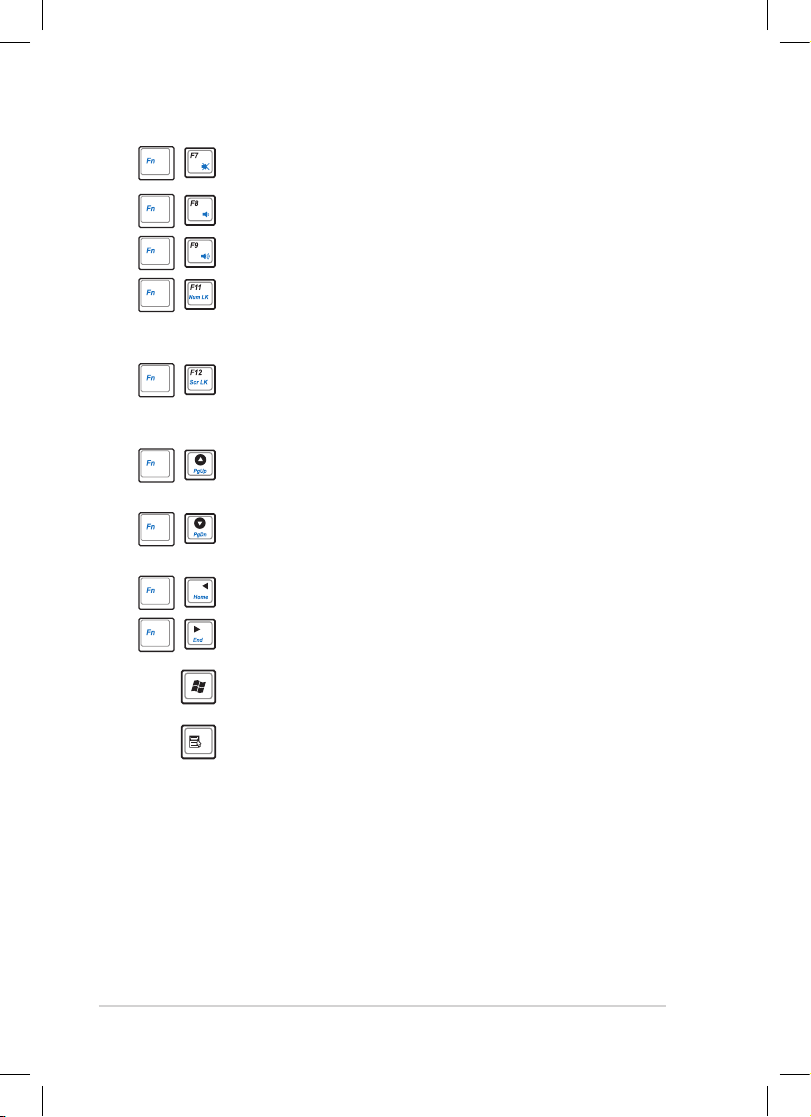
Bölüm 1: Kısımları Öğrenme
1-12
Çarpı İşaretli Hoparlör Simgesi (F7): Hoparlörü kapatır.
Hoparlör Aşağı Simgesi (F8): Hoparlör sesini azaltır.
Hoparlör Yukarı Simgesi (F9): Hoparlör sesini artırır.
Num Lk (Num Lk (F11): Sayısal tuş takımını (sayı kilidi) açar ve kapatır.
Sayı girmek için klavyenin daha geniş bir bölümünün
kullanılmasını sağlar.
Scr Lk (F12): “Scroll Lock” özelliğini açar ve kapatır. Hücre
navigasyonu için klavyenin daha geniş bir bölümünün
kullanılmasını sağlar.
Pg Up (↑): Belgeyi veya web tarayıcısını yukarı kaydırmak
için basın.
Pg Dn (↓): Belgeyi veya web tarayıcısını aşağı kaydırmak
için basın.
Home (←): İmleci satır başına getirmek için basın.
End (→): İmleci satırın sonuna getirmek için basın.
Ev Simgesi: Ana menüye döner.
İmleç simgesi içeren menü : Bir nesneye fare veya
dokunma alanı ile sağ tıklatıldığında, özellikler menüsünü
ve eşdeğerini etkinleştirir.
Page 21
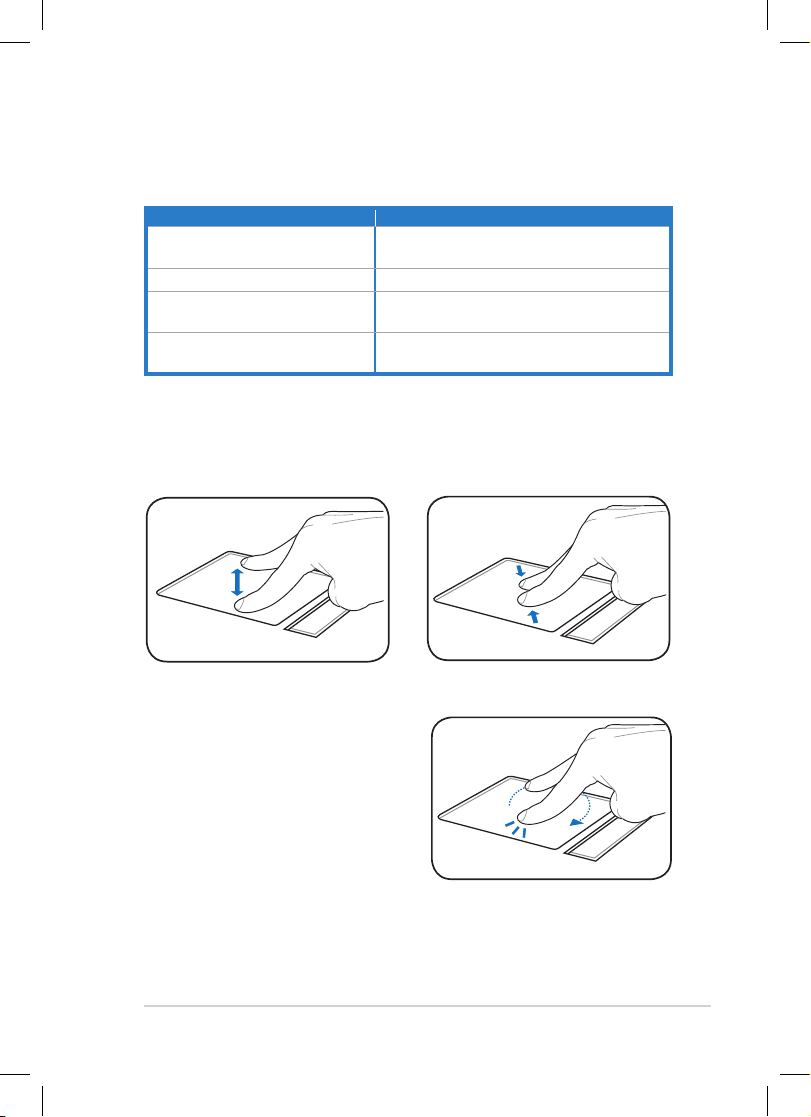
ASUS Eee PC
1-13
Dokunma Alanının Kullanımı
Çok parmaklı hareket girişi
Çift parmaklı yakınlaştırma/uzaklaştırma - Yakınlaştırma veya
uzaklaştırma için iki parmağı ayrı veya birlikte hareket ettirme. Bu,
fotoğraarı görüntülemek veya belgeleri okumak için uygundur.
Yaklaştır Uzaklaştır
Parmak hareketi Uygulamalar
Çift parmaklı yakınlaştırma/
uzaklaştırma
Adobe reader, Windows Photo Viewer
Çift parmakla döndürme Adobe reader, Windows Photo Viewer
Yukarı/aşağı veya sola/sağa iki
parmakla kaydırma
Adobe reader, MS Word, MS Excel
Üç parmakla sayfada yukarı/
aşağı ilerleme
Adobe reader, MS Word, MS Excel
İki parmakla döndürme-
Parmaklarınızdan birini dokunma
alanının üzerinde sabitleyip
görüntülediğiniz fotoğraf veya belgeyi
döndürmek için diğeriyle bir yay
çizin. İhtiyaçlarınıza uygun olarak saat
yönünde veya saat yönünün tersinde
döndürme yapabilirsiniz.
Page 22
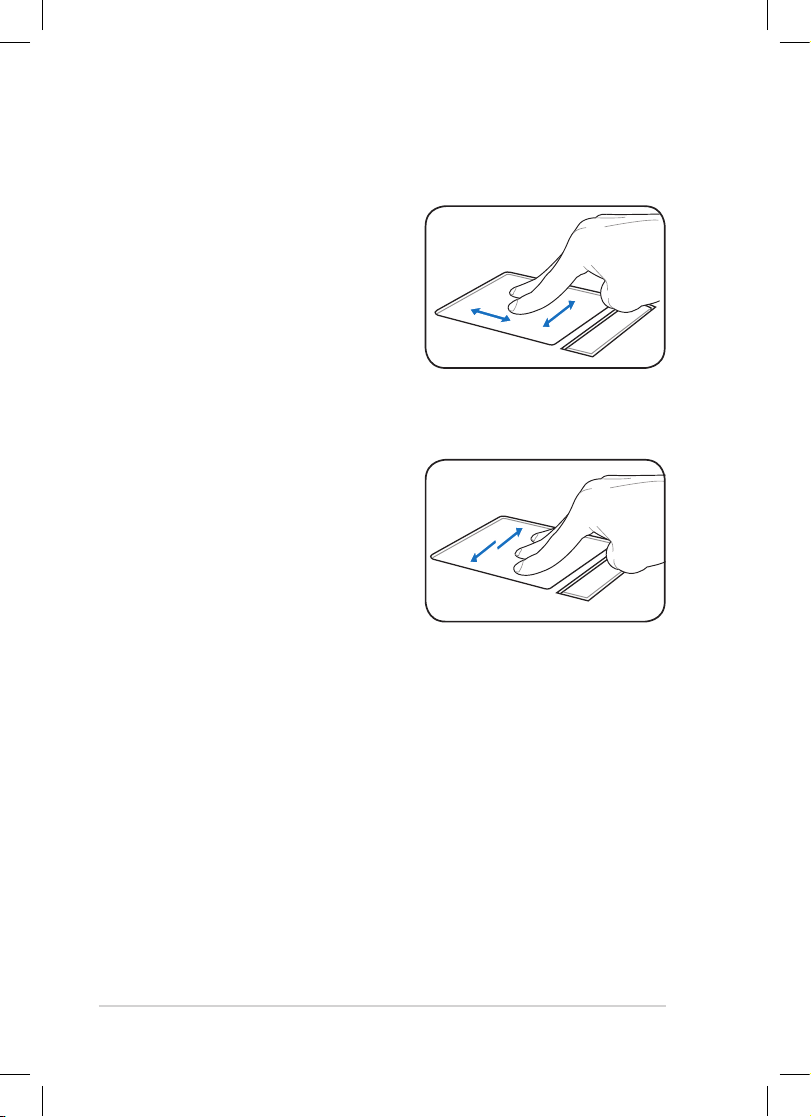
Bölüm 1: Kısımları Öğrenme
1-14
Üç parmakla sayfada yukarı/aşağı
ilerleme- Sayfaları hızla ilerletmek
üzere dokunma alanının üzerinde
yatay olarak ilerlemek için üç
parmağınızı kullanın. Bir sonraki
sayfayı görüntülemek için soldan sağa
veya önceki sayfalara dönmek için
sağdan sola hızla dokunun.
Yukarı/aşağı veya sola/sağa iki
parmakla kaydırma- Bir pencereyi
yukarı/aşağı ya da sola/sağa kaydırmak
için dokunma alanının üzerinde iki
parmağınızın ucuyla yukarı/aşağı
veya sola/sağa kaydırma yapın. Ekran
pencerenizde birden fazla alt pencere
varsa, kaydırma yapmadan önce imleci
o bölmenin üzerine getirin.
Page 23
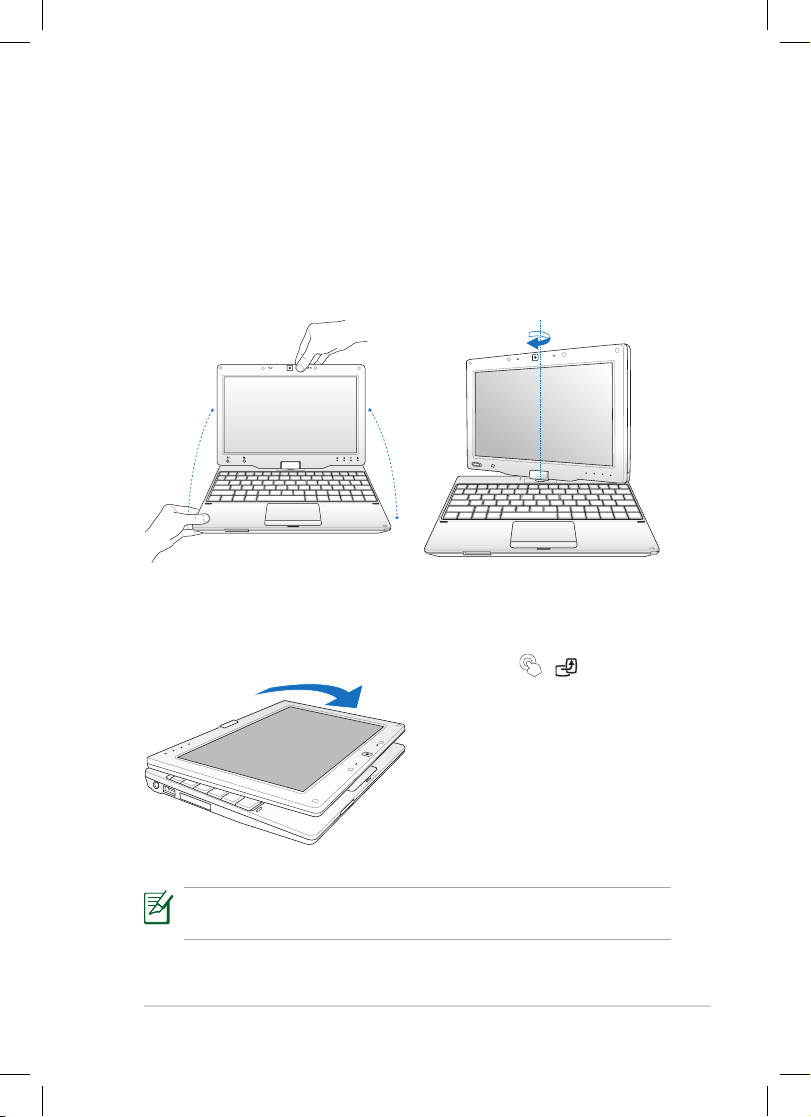
ASUS Eee PC
1-15
Tablet Bilgisayar Modu
Aşağıdakiler tablet bilgisayar fonksiyonunun kullanıldığı çizimlerdir.
2. Ekran panelini saat yönünde
dikey olarak 180° açıyla
döndürün.
1. Eee PC'nizin kenarından sıkıca
tutun ve daha sonra aşağıdaki
şekilde gösterildiği gibi ekran
panelini 90°'lik bir açıyla açın.
3. Ekran panelini kapatın.
4. Masaüstü dönüşünün ön
izlemesini yapmak için Home
tuşunu ( / ) basılı tutun
ve daha sonra masaüstü
dönüşünü sonlandırmak için
tuşu serbest bırakın.
Bazı uygulamalar 90° ve 270°'lik masaüstü dönüş açısı altında uygun
şekilde çalışmayacaktır.
Page 24

Bölüm 1: Kısımları Öğrenme
1-16
Hızlı Sistem Beklemesi
Eee PC’nizi durum göstergesi yanındaki gizli mıknatısın üstündeki
dokunma kalemi ucunu sallayarak hızlı biçimde bekleme moduna
geçirebilirsiniz.
ESC
Tab
Q W E R T Y U I O P
LK
Alt
Alt
Ctrl
Ctrl
Fn
JHGFDSA
BV M
<
>
.
.
,
?
NCXZ
Caps Lock
{
[
:
;
}
]
F1 F2 F3 F4 F5 F6 F7 F8 F9 F10 F11 F12
Pause
Break
Prt Sc
Insert
Delete
Enter
Backspace
=
)
0(987
7 8 9
4 5 6
102 3
5%4$32
!
&
Shift
Shift
1 6
Num LK
Home
PgUp
PgDn
End
Scr LK
#
@
~
SysRq
ESC
Tab
Q W E R T Y U I O P
LK
Alt
Alt
Ctrl
Ctrl
Fn
JHGFDSA
BV M
<
>
.
.
,
?
NCXZ
Caps Lock
{
[
:
;
}
]
F1 F2 F3 F4 F5 F6 F7 F8 F9 F10 F11 F12
Pause
Break
Prt Sc
Insert
Delete
Enter
Backspace
=
)
0(987
7 8 9
4 5 6
102 3
5%4$32
!
&
Shift
Shift
1 6
Num LK
Home
PgUp
PgDn
End
Scr LK
#
@
~
SysRq
Eee PC’nizi bekleme modundan uyandırmak için güç anahtarını sağa
doğru kaydırın.
Ayrıca, Eee PC'nizi uyandırmak için Home tuşuna (( / )
basabilirsiniz.
Page 25

Eee PC’nizi Açma
İlk Başlatma
Masaüstü Bilgisayar
Ağ Bağlantısı
2
Başlarken
Page 26

Bölüm 2: Başlarken
2-2
Eee PC’nizi Açma
Aşağıdakiler, Eee PC’nizin kullanımıyla ilgili kısa talimatlardır. Ayrıntılı bilgi
için kılavuzun tamamını okuyun.
• Ekran menteşelerini korumak için Eee PC’yi asla ekran panelindenEkran menteşelerini korumak için Eee PC’yi asla ekran panelinden
tutup kaldırmayın!
• Yalnız bu Eee PC ile birlikte verilen veya üretici ya da satıcı
tarafından bu modelle birlikte kullanımı özel olarak onaylanmış pil
takımlarını ve güç adaptörlerini kullanın; aksi takdirde Eee PC zarar
görebilir. Bu adaptörün çıkış voltajı +12Vdc, 3A şeklindedir.
Pil ömrünü uzatmak için, ilk kullanımdan önce ve her bittiğinde pili
tam olarak şarj etmeyi unutmayın.
1. AC güç adaptörünü takın
2. Eee PC’yi açın
• Eee PC’yi açmak için farklı bir adaptör kullanırsanız ürün zarar
görebilir. Kusurlu AC-DC adaptörüyle hem pil takımınız, hem Eee
PC’niz zarar görebilir.
1
2
3
110V-220V
Page 27

ASUS Eee PC
2-3
İlk Başlatma
Eee PC’nizi ilk kez çalıştırdığınızda, İlk Windows sihirbazı otomatik olarak
başlar ve tercihlerinizi ve bazı temel bilgileri ayarlamanız için size rehberlik
eder.
Başlangıç işlemlerini tamamlamak için sihirbazın yönergelerini izleyin.
Gerçek Windows İşletim Sistemi sürümü, farklı modellere göre
değişiklik gösterebilir.
1. Kullandığınız dili seçin.
Devam etmek için İleri‘yi
tıklatın.
2.
Bulunduğunuz bölgeyi,
zaman dilimini ve
kullandığınız klavye tipini
belirterek sistem ayarlarınızı
seçin.
Devam etmek için
İleri‘yi tıklatın.
3. Kullanıcı hesap adınızı ve
bilgisayar adını girerek
devam etmek için İleri
düğmesini tıklatın.
4. İsterseniz, kullanıcı hesabınız
için bir parola belirleyin.
Devam etmek için İleri‘yi
tıklatın.
Page 28

Bölüm 2: Başlarken
2-4
5. Son kullanıcı lisans
sözleşmesini okuyun ve
Lisans koşullarını kabul
ediyorum yazısının
önündeki iki kutuyu
işaretleyin. Devam etmek için
İleri’yi tıklatın.
6. En son önemli
güncelleştirmeleri almak için
Önerilen ayarları kullan
öğesini tıklatın.
7. Bulunduğunuz zamanBulunduğunuz zaman
dilimini ve yerel tarih ve
saatinizi belirtin. Devam
etmek için İleri’yi tıklatın.
8. Kablosuz bir ağ seçerekKablosuz bir ağ seçerek
devam etmek için İleri
düğmesini veya kablosuz
bağlantıyı daha sonra
ayarlamak için Atla
düğmesini seçin.
Page 29

ASUS Eee PC
2-5
Gerçek Masaüstü ekranı, farklı modellere göre değişiklik gösterebilir.
Masaüstü Bilgisayar
Masaüstünde birden fazla kısayol bulunmaktadır. İlgili uygulamaları
başlatmak için bunları çift tıklatın ve belirtilen klasörleri girin. Bazı
uygulamalar OS görev çubuğunda simge durumuna geçer.
9. Ağ konumunu seçin.Ağ konumunu seçin. Devam
etmek için İleri’yi tıklatın.
10. Başlatma tamamlanmıştır.Başlatma tamamlanmıştır.
Page 30

Bölüm 2: Başlarken
2-6
Ağ Bağlantısı
Kablosuz ağ bağlantısını yapılandırma
1. Windows® Bildirim alanındaki turuncu yıldız işaretli kablosuz ağ
simgesini tıklatın.
Kablosuz bağlantı görev çubuğunda görüntülenmezse, kablosuz
ağ bağlantısını yapılandırmadan önce + (<Fn> + <F2>)
tuşlarına basarak kablosuz LAN işlevini etkinleştirin.
WLAN işlevini devre dışı bırakmak için <Fn> + <F2> tuşlarına
basarsanız, çarpı işaretli kablosuz ağ simgesi belirir.
İstediğiniz erişim noktasını bulamazsanız,
listeyi yenilemek ve listeye yeniden bakmak
için sağ üst köşedeki Yenile simgesini
tıklatın.
2. Listeden bağlanmak istediğiniz kablosuz
erişim noktasını seçin ve bağlantıyı
oluşturmak için Bağlan‘ı tıklatın.
3. Bağlanırken parola girmeniz gerekebilir.
4. Bağlantı kurulduktan sonra listede gösterilir.
5. Bildirim alanında kablosuz ağ simgesini görebilirsiniz.
Page 31

ASUS Eee PC
2-7
Yerel Ağ Bağlantısı
Kablolu bir ağ kurmak için, aşağıdaki talimatları izleyin:
Dinamik IP kullanma / PPPoE ağ bağlantısı:PPPoE ağ bağlantısı::
1. Windows® görev çubuğundaki sarı uyarı
üçgeni olan ağ simgesini tıklatın ve
Ağ ve Paylaşım Merkezi'ni aç'ı seçin.
3. Yerel Ağ Bağlantısı’nı sağ
tıklatın ve Özellikler.
2. Soldaki mavi bölmede
Bağdaştırıcı ayarlarını
değiştir öğesini tıklatın.
Page 32

Bölüm 2: Başlarken
2-8
5. İlk seçenek olan Otomatik
olarak bir IP adresi al
seçeneğini işaretleyin ve
TAMAM’ı tıklatın.
4. İnternet Protokolü sürüm 4
(TCP/IPv4) öğesini vurgulayın
ve Özellikler’i tıklatın.
6. Ağ ve Paylaşım Merkezi
kısmına dönerek Yeni bir
bağlantı veya ağ oluştur
öğesini tıklatın.
(PPPoE kullanıyorsanız aşağıdaki adımları tekrarlayın)
Page 33

ASUS Eee PC
2-9
7. Internet’e Bağlan’ı seçip
İleriyi tıklatın.
12. Kullanıcı adınızı ve parolanızı
girin. Internet’e bağlanmak
için Bağlan’ı tıklatın.
8. �eniş bant (PPPoE)
seçeneğini işaretleyip İleri
düğmesini tıklatın.
9. Kullanıcı adınızı, Parolanızı ve
Bağlantı adınızı girin. Bağlan
düğmesini tıklatın.
10. Yapılandırmayı tamamlamak
için Kapat düğmesini tıklatın.
11. Görev çubuğundaki ağ
simgesini ve oluşturduğunuz
bağlantıyı tıklatın.
Page 34

Bölüm 2: Başlarken
2-10
Web sayfalarını tarama
Ağ kurulumunu tamamladıktan sonra, masaüstünde Internet Explorer
öğesini tıklatın ve nette sörf yapmaya başlayın.
En son bilgileri almak için Eee PC ana sayfamızı
(http://eeepc.asus.com) ziyaret edin ve Eee PC’niz için tam hizmet
almak üzere http://vip.asus.com adresinden kayıt olun.
Statik IP kullanma:
1. Statik IP ağ yapılandırmasını başlatmak için 1~4 arasındaki dinamik
IP kullanma adımlarını tekrarlayın.
2. İkinci seçenek olan Aşağıdaki
IP adresini kullan’ı seçin.
3. Hizmet sağlayıcınızdan
öğreneceğiniz IP adresini, Alt ağ
maskesini ve Ağ Geçidini girin.
4. Gerekirse, tercih edilen DNS
Sunucusu adresini ve alternatif
adresi girin.
5. Gerekli tüm değerleri girdikten
sonra, ağ bağlantısını
oluşturmak için Tamam’ı
tıklatın.
Ağa bağlanırken sorun yaşarsanız Internet Servis Sağlayıcınıza (ISP)
başvurun.
Page 35

ASUS Update
Bluetooth Bağlantısı
Süper Hibrid Motoru
Magic Desktop
Eee Docking Touch Araç Çubuğu
Touch �ate Modu
Microsoft® Oce Trial
3
Eee PC’yi Kullanma
Page 36

Bölüm 3: Eee PC’yi Kullanma
3-2
ASUS Update
ASUS Update, Eee PC BIOS’u Windows® ortamında yönetmenizi,
kaydetmenizi ve güncelleştirmenizi sağlayan bir uygulamadır. ASUS
Update uygulaması aşağıdakileri gerçekleştirmenizi sağlar:
• Geçerli BIOS dosyasını kaydetme
• Internet’ten en son BIOS dosyasını yükleme
• BIOS’u güncelleştirilmiş bir BIOS dosyasını kullanarak
güncelleştirme
• BIOS’u doğrudan Internet üzerinden güncelleştirme ve
• BIOS sürüm bilgilerini görüntüleme.
Bu uygulama Eee PC’nize önceden yüklenmiştir ve Eee PC paketiyle birlikte
gelen destek DVD’sinde de mevcuttur.
ASUS Update bir ağ veya Internet Servis Sağlayıcı (ISP) tarafından
sağlanan bir Internet bağlantısı gerektirir.
BIOS’u Internet üzerinden güncelleştirme
BIOS’u Internet üzerinden güncelleştirmek için:
1. ASUS Update uygulamasını Windows®
masaüstünden başlatmak için Başlat >
Tüm Programlar > ASUS > Eee PC için
ASUSUpdate > ASUSUpdate öğelerini
tıklatın. ASUS Update ana penceresi
görüntülenir.
2. Açılan menüden BIOS’u Internet’
ten yükle öğesini seçip sonra İleri’
yi tıklatın.
Page 37

ASUS Eee PC
3-3
3. Ağ trağini önlemek için, size en
yakın ASUS FTP sitesini seçin veya
Otomatik Seç’i tıklatın. İleri‘yi tıklatın.
4. FTP sitesinden istediğiniz BIOS
sürümünü seçin ve İleri’yi tıklatın.
3. Aç penceresinden BIOS dosyasını bulun ve Aç’ı tıklatın.
4. Güncelleştirme işlemini tamamlamak için ekran yönergelerini izleyin.
5. Güncelleştirme işlemini tamamlamak için ekran yönergelerini izleyin.
ASUS Update uygulaması kendini Internet üzerinden güncelleştirme
özelliğine sahiptir. Tüm özelliklerini kullanabilmek için yardımcı
programı her zaman güncelleştirin.
BIOS’u BIOS dosyası kullanarak güncelleştirme
BIOS’u BIOS dosyası kullanarak güncelleştirmek için:
1. ASUS Update uygulamasını
Windows® masaüstünden başlatmak
için Başlat > Programlar > ASUS
> EeePC için ASUSUpdate >
ASUSUpdate öğelerini tıklatın.
ASUS Update ana penceresi
görüntülenir.
2. Açılan menüden BIOS’u dosyadan
yükle’yi seçip sonra, İleri’yi tıklatın.
Page 38

Bölüm 3: Eee PC’yi Kullanma
3-4
Bluetooth Bağlantısı
Bluetooth teknolojisi, Bluetooth’u açık cihazları bağlamak için kablo
ihtiyacını ortadan kaldırmaktadır. Bluetooth’u açık cihazlara örnek olarak
Dizüstü Bilgisayarlar, Masaüstü Bilgisayarlar, cep telefonları ve PDA’lar
verilebilir.
Bluetooth'u etkin bir cihaza bağlanmak için
1. Bluetooth Açık veya WLAN & Bluetooth Açık görülene kadar <Fn>
+ <F2> tuşlarına tekrar tekrar basın.
Bu cihaz FCC ID: TLZ-BT253 ve IC ID:6100A-AWBT253 içerir.
2. Denetim Masası
bölümünden Ağ ve
İnternet > Ağ ve
Paylaşım Merkezi
öğelerini tıklatıp,
soldaki mavi bölmeden
Bağdaştırıcı ayarlarını
değiştir öğesini tıklatın.
3. Bluetooth Ağ Bağlantısı
öğesine sağ tıklatıp
Bluetooth Ağ Aygıtlarını
�örüntüle seçeneğini
işaretleyin.
Page 39

ASUS Eee PC
3-5
4. Yeni aygıtları aramak için Yeni
cihaz ekle düğmesini tıklatın.
5. Listeden Bluetooth özelliği
etkin olan bir aygıt seçip İleri
düğmesini tıklatın.
6. Aygıtınıza Bluetooth güvenlik
kodunu girin ve eşleşmeyi
başlatın.
7. Eşleşen bağlantı başarıyla
oluşturulmuştur. Ayarları
tamamlamak için Kapat
düğmesini tıklatın.
Page 40

Bölüm 3: Eee PC’yi Kullanma
3-6
Süper Hibrid Motoru
Süper Hibrid Motoru farklı güç modları sunar. Atanan kısayol tuşu çeşitli
güç tasarrufu modları arasında geçiş sağlar. Güç tasarrufu modları,
performans ve pil ömrünü maksimuma çıkarmak için Eee PC’nizin pek çok
yönünü denetler. Seçilen mod ekranda görüntülenir.
Güç modunu değiştirmek için
• Başlat > Tüm Programlar > ASUS > SuperHybridEngine öğelerini
tıklatın.
• Bildirim alanındaki Süper Hibrid
Motoru simgesini sağ tıklatıp tercih
edilen güç modunu seçin.
Süper Hibrid Motoru Modları
Otomatik Yüksek
Performans ve Otomatik
�üç Tasarrufu modu yalnız
güç adaptörü takılırken veya
çıkarılırken kullanılabilir.
Harici monitörünüz 1024 x 768 piksel veya üzeri bir çözünürlükte
�üç Tasarrufu modunda anormal çalışıyorsa, ekran modunu Yalnız
LCD veya LCD + CRT Klon olarak değiştirmek ve güç modunu
Yüksek Performans veya Süper Performans olarak ayarlamak için
tekrar tekrar <Fn> + <F5> tuşlarına basın.
Page 41

ASUS Eee PC
3-7
Magic Desktop
Eee PC'de, çocuğunuzu uygunsuz web içeriği ve uygulamalardan
korumanıza yardımcı olması için bir çocuk güvenliği hesabı oluşturmanızı
sağlayan çocuk dostu Magic Desktop yardımcı programı bulunmaktadır.
Çocuklarınızın kullanabileceği ve kullanamayacağı programlar ve çevrimiçi
olduklarında güvenli bir ortam dahil bu Eee PC'yi çocuklarınızın nasıl
kullanmalarını istediğinizi yapılandırmanızı sağlar.
Çocuk �üvenliği Denetimini Ayarlama
Magic Desktop'u kullanmadan önce, Çocuk �üvenliği Denetimi'ni
kullanarak bir çocuk hesabı oluşturmanız gerekir. Ayrıca, çocukların
bilgisayarın tüm işlevlerine erişmesini yasaklamak için bir yönetici parolası
ayarlamanız gerekir.
Bir yönetici parolası ayarlamak ve çocuk hesabı oluşturmak için
1. Başlat > Tüm Programlar > Çocuk �üvenliği Denetimi'ne tıklayın.
Çocuk Güvenliği Denetimi'ni
ilk kez kullanıyorsanız,
çocuk güvenliği özelliklerini
etkinleştirmeniz istenir.
Çocukların bu bilgisayara
erişmesine izin vermiyorsanız,
Çocukların bu bilgisayara
erişimi olmayacak kutucuğunu
işaretleyin ve Devam Et'e
tıklayın.
2. Yönetici parolasını ayarlamak
için sol bölmedeki Windows
Kullanıcı Yönetimi'ne tıklayın.
Önceki adımda Çocukların bu bilgisayara erişimi olmayacak
kutucuğunu işaretlediyseniz, Çocuk Güvenliği Denetimi'nden
çıkmak için sağ üst köşedeki "X" simgesine tıklayın.
Page 42

Bölüm 3: Eee PC’yi Kullanma
3-8
3. Hesabınız için bir parola
oluşturun'a tıklayın.
4. Hesabınız için bir parola girin
ve bu parolayı onaylamak için
tekrar girin. Parola oluştur
tıklayın.
5. Bilgisayar yöneticisi
korunan parolayı gösterir.
6. Kullanıcı Hesabı penceresini
kapatın ve Çocuk �üvenliği
Denetimi penceresinde Ana
Parolanızı değiştirmek/
atamak için buraya tıklayın
öğesine tıklayın.
Page 43

ASUS Eee PC
3-9
7. İstediğiniz ana parolayı
Parola alanına girin ve bu
parolayı Parola onayla
alanına tekrar girin. Devam
etmek için Tamam'a tıklayın.
• Parola Hatırlatma Sorusu isteğe bağlıdır. Parolanızı unutursanız
doğru parolayı size vermeye yarar.
• Çocuk Güvenliği Denetimi'ne erişmenizi sağlayan Ana Parola sistem
yöneticisi parolasından farklı bir işleve sahiptir. Bu iki parola aynı
ayarlanabilir.
9. Çocuğunuzun hesabı için bir
kullanıcı adı ve parola girin
ve hesap için bir resim seçin.
Devam etmek için Tamam'a
tıklayın.
8. Çocuğunuz için yeni bir
Windows kullanıcı hesabı
oluşturmak için buraya
tıklayın'a tıklayın.
Page 44

Bölüm 3: Eee PC’yi Kullanma
3-10
Onaylanan programlar
alanında istenmeyen
bir programa tıklayın ve
programı kaldırmak için Bu
Başlığı Kaldır'ı seçin.
İstediğiniz zaman onaylı listeye program ekleyebilir veya
kaldırabilirsiniz.
11. Onaylanan programlar
alanına eklemek için Tüm
Programlar alanından
istediğiniz bir programa
tıklayın.
10. Hesap Ayarları penceresinde,
çocuğun hesabını varsayılan
programlar, izinler ve masaüstü
arka planla hızlı bir şekilde
ayarlamak için bir yaş grubu
seçerek Kolay yapılandırma'yı
kullanın ve Son'a tıklayın.
Veya, İleri'ye tıklayarak adım
adım hesap ayarı yapabilirsiniz.
Page 45

ASUS Eee PC
3-11
Kısıtlamalar ve Bonus
Ayarları dahil program
kullanım kurallarını ayarlamak
için Onaylanan Programlar
alanından bir program ve
Ebeveyn Ayarları seçin.
Kullanım Kuralları
penceresinin Bonus Ayarları
sekmesinde, çocuğunuzun
belirli programları
kullanmasını özendirmek
için program kategorisini
sınıandırabilir ve program
bonusu ayarlayabilirsiniz.
Kullanım Kuralları
penceresinin Kısıtlamalar
sekmesinde, uygulama
kullanım ilkesini uygulamak
istediğiniz belirli bir gün ve
saati işaretleyebilirsiniz.
12. Magic Desktop'da gösterilecek
araçları seçin. İleri'ye tıklayın.
Page 46

Bölüm 3: Eee PC’yi Kullanma
3-12
13. Magic Desktop'da
oynanabilecek oyunları seçin.
İleri'ye tıklayın.
14. Magic Desktop'da bildirim
alanı simgelerinin gösterilip
gösterilmemesini seçin. İleri'ye
tıklayın.
15. Çocuk hesabı için sistem
çalıştırma izinlerini ayarlayın.
İleri'ye tıklayın.
16. Magic Desktop'da kullanılacak
web tarayıcısını seçin. İleri'ye
tıklayın.
Page 47

ASUS Eee PC
3-13
17. Çocuğunuza eğitim
yazılımlarını kullanmayı
özendirmek için bonus puanı
kurallarını ayarlayın. Çocuk
hesabı ayarlarını sonlandırmak
için Son'a tıklayın.
18. Çocuk Güvenliği Denetimi'nden
çıkmak için sağ üst köşedeki
"X" simgesine tıklayın. Ayrıca,
istediğiniz zaman ayarları
değiştirmek için mevcut bir
çocuk hesabına tıklayabilirsiniz.
Magic Desktop'ta Oturum Açma
Magic Desktop'ı kullanmak için Windows Başlangıcı sırasında daha önce
oluşturduğunuz çocuk hesabında oturum açın.
1. Windows Başlangıcı sırasında
çocuk hesabı simgesine
tıklayın.
2. Hesap parolasını (varsa) girin.
Page 48

Bölüm 3: Eee PC’yi Kullanma
3-14
Magic Desktop'ı Kullanma
1 2 3
4
65
1
Tüm Programlar Kullanılabilir tüm programlar
2
Kişiselleştirme Masaüstünüzü kişiselleştirir
3
Dosyalar ve Belgeler Dosyalarınızı gösterir
4
Araçlar Faydalı küçük araçlar
5
Başlat Düğmesi Eee PC'u kapatır veya yeniden başlatır
6
Masaüstü Düğmesi Masaüstünü gösterir veya programları açar
Masaüstü
Page 49

ASUS Eee PC
3-15
Tüm Programlar
Sık kullandığınız programları
masaüstüne ekleyebilir ya da
programları burada açabilirsiniz.
Kişiselleştirme
Masaüstü Teması
Masaüstü temasını istediğiniz
gibi değiştirin.
Araçlar
Kullanmak istediğiniz araçları
seçin ve masaüstüne yerleştirin.
Tepsiler
Masüstü tepsisi stilinizi seçin.
Page 50

Bölüm 3: Eee PC’yi Kullanma
3-16
Dosyalar ve Belgeler
Tüm dosyalarınızı burada görebilirsiniz. Dosyalar Ad, Boyut, Tür
ve Değiştirildi'ye göre sıralandığında istediğiniz dosyayı kolaylıkla
bulabilirsiniz. Ya da, dosya adını ara kutusuna girip doğrudan arayın.
Sistem Yöneticisi
Sistem Yöneticisi, Eee PC ve üzerinde çalışan programları yönetmenizi
sağlar. Ayrıca, o anki sistem kaynaklarını da gösterir.
Page 51

ASUS Eee PC
3-17
Fun Touch
FotoFun (Eğlence Albümü)
FotoFun (Eğlence Albümü) Eee PC'de ve harici depolama cihazında
saklanan resimleri görüntülemenize izin verir. Yazdırabilir, döndürebilir,
yakınlaştırabilir, parlaklığı ve kontrastı ayarlayabilir ve bu değişiklikleri
resimlerinize kaydedebilirsiniz. Aynı zamanda resimleri sınıandırmak için
albüm oluşturabilirsiniz.
Eee Docking Touch Araç Çubuğu
Eee Docking Touch araç çubuğu çoklu kullanışlı fonksiyonları içermektedir.
Araç çubuğu masaüstündedir.
Eee Docking Touch araç çubuğunda bulunan yazılım her bir bölge
için farklılaşmaktadır.
Eee Amuse
Eee Sharing
Eee Xperience
Eee Tools
Fun Touch
Touch Gate Mode
Hide tool bar
Journal (Windows Journal)
Eee PC'nizde dokunma kalemiyle not yazmanızı sağlayan Windows
Journal'i başlatır.
StikyNot (Sticky Notes)
Windows Sticky Notes aracı, dijital bir yapışkan not oluşturmanızı ve
masaüstünüze göndermenizi sağlar.
Windows Journal ve Sticky Notes araçlarını kullanırken, dokunmatik
ekranda kolay yazma için IntelliWriting işlevi açılır.
Page 52

Bölüm 3: Eee PC’yi Kullanma
3-18
Calculator (Hesap Makinesi)
Calculator (Hesap makinesi)ni normal mod ve mühendislik modu arasında
değiştirebilirsiniz. Normal modda, hesaplama sırasında hızlı bir şekilde not
almak için size kullanışlı dijital etiket sağlanacaktır.
Hesaplama sonucu sadece referans içindir.
Internet Radio (İnternet radyo)
Internet Radio(İnternet radyo) dünya çapındaki online radyo kanallarından
müziğin keyni çıkarmanıza izin verir.
Internet Radyo (İnternet radyo) bir internet bağlantısı
gerektirmektedir.
Ekran Alıntısı Araçları
Windows Ekran Alıntısı aracı, Windows masaüstünüzün herhangi bir
yerindeki görüntüyü yakalamanızı ve PNG, GIF ve JPEG formatlarında
kaydetmenizi sağlar.
Magic Desktop
Magic Desktop, Eee PC'nizin ebeveyn koruması ve denetimiyle kolayca
kullanılmasını sağlayan çocuk dostu bir kullanıcı arayüzüdür.
Magic Desktop'ı kullanmadan önce, Çocuk �üvenliği Denetimi'ı
kullanarak bir çocuk hesabı oluşturmanız tavsiye edilir.
Masaüstü Araç �alerisi
Windows Araçlarını Windows Masaüstünüze yerleştirmenizi ve
düzenlemenizi sağlar.
Eee Amuse
ASUS @Vibe
ASUS @Vibe, Radyo, CanlıTV ve Oyunlar, vb. dahil çevrimiçi eğlence, Radyo, Canlı TV ve Oyunlar, vb. dahil çevrimiçi eğlence
içeriklerinin keyni çıkarmanızı sağlar.
ASUS @Vibe hizmeti içerikleri her bölge için farklılık gösterir. hizmeti içerikleri her bölge için farklılık gösterir.
Page 53

ASUS Eee PC
3-19
Eee Xperience
Eee Tools
Live Update
Live Update çevrimiçi güncellemeleri kontrol ederek Eee PC'nizi güncel
tutar.
ASUS AP Bank
ASUS AP Bank, çeşitli çevrimiçi yazılım uygulamaları ve multimedya key
sunar.
Eee Sharing
ASUS WebStorage
Eee PC kullanıcıları ücretsiz çevrimiçi depolama hizmetinden yararlanabilir.
Internet bağlantısı olan her yerden, dilediğiniz zaman dosyalarınıza
erişebilir ve onları paylaşabilirsiniz. ASUS WebStorage yardım dosyasına
yalnızca Eee PC'niz İnternete bağlı olduğunda erişilebilir.
YouCAM
Web kameranız için YouCAM ilginç efektler ve faydalı eklentiler sağlar.
SRS Premium Sound (belirli modellerde)
SRS Premium, her dinleme ortamında zengin ve mükemmel ses deneyimi
sunar.
YouTube XL
Dokunmatik ekranda çalışma için kullanışlı olan büyük denetim
düğmeleriyle çevrimiçi videoları izlemek için YouTube™ XL web sitesine
bağlanır.
YouTube XL'in çalışması için bir Internet bağlantısı gerekmektedir.
El Yazısı Tanımayı Kişiselleştirin
Elyazısı yardımcı yazılımı dokunmatik kalem veya parmağınızla metinleri
girmenize izin verir. Ayrıca yazmanız için bir sanal klavye bulunmaktadır.
Page 54

Bölüm 3: Eee PC’yi Kullanma
3-20
IntelliWriting
Windows Journal ve Sticky Notes kullanırken IntelliWriting işlevini
açmanızı veya kapatmanızı sağlar. IntelliWriting açıkken, elle kolay bir
şekilde yazmak için dokunmatik ekrana avucunuzu dayayabilirsiniz. Ayrıca,
Windows Journal ve Sticky Notes'ı her açtığınızda IntelliWriting ayarı
mesajının gösterilip gösterilmeyeceğini ayarlayabilirsiniz.
Tabcal (Tablet Kalibrasyonu)
Dokunmatik ekranın çalışmasını dokunma kalemiyle kalibre etmenizi
sağlar.
Docking Settings (Ayarlar)
Eee Docking Touch araç çubuğunun ayarlarını ayrıntılı bir şekilde
yapmanıza izin verir.
Touch �ate Modu
Masaüstünüzü Touch Gate moduna çevirmek için bu simgeye dokunun.
Page 55

ASUS Eee PC
3-21
Touch �ate Modu
Eee PC Touch çok kullanışlı fonksiyonlar için kolay kullanımlı Touch Gate
mod sağlamaktadır. Dokunmatik modu iki şekilde başlatabilirsiniz:
• Eee Docking Touch araç çubuğundan Touch �ate Modu simgesine (
) dokunun.
• Home Tuşuna ( ) basın.
Touch �ate Modunun Kullanılması
Touch Gate fonksiyonlarını çalıştırmak için dokunmatik ekran simgelerine
dokunun.
Bu bölümde gizlenen ekran özellikleri sadece referans amacıyla
verilmiştir ve ekranınızda gördüklerinizle tam olarak eşleşmeyebilir.
Fonksiyon
kısayolları
Daha fazla
fonksiyon
görüntülemek
için yukarı
doğru kaydırın
Page 56

Bölüm 3: Eee PC’yi Kullanma
3-22
Fonksiyon Değiştirme Kısayolları
Touch Gate modu ana ekranına beş fonksiyon kısayoluna kadar
yerleştirebilirsiniz. Bunu yapmak için:
1. Gizlenen tüm fonksiyonları
görüntülemek için fonksiyon
anahtarını yukarı kaydırın.
2. İstediğiniz fonksiyonu seçmek
için fonksiyon listesini sola
veya sağa doğru döndürün.
4. Fonksiyon simgesini
yukarıdaki fonksiyon
listesindeki boş bir yuvaya
sürükleyin.
3. Listeden bir fonksiyonu
kaldırmak için, tek yapmanız
gereken simgeyi boş bir
masaüstü alanına sürükleyip,
serbest bırakmaktır.
Page 57

ASUS Eee PC
3-23
1. Touch Gate ana ekranındaki
herhangi bir boş alanda sola
veya sağa doğru kaydırın.
2. Masaüstü, Windows moduna
geri döner.
Windows Moduna geri dönme
Masaüstünüzden Windows moduna ve Touch Gate moduna serbest bir
şekilde geçebilirsiniz.
Ayrıca, Windows Moduna geri dönmek için Home tuşuna (( / )
basabilirsiniz.
Page 58

Bölüm 3: Eee PC’yi Kullanma
3-24
Microsoft® Oce Trial
Eee PC kullanıcıları Microsoft Oce Suite ücretsiz deneme sürümünü
60 gün süreyle kullanabilirler. Ücretsiz deneme sürecini başlatmak için
aşağıdaki talimatları izleyin.
1. Eee PC’nizin Internete bağlı olduğundan emin olun ve masaüstünde
Microsoft Oce 60 �ünlük Deneme – Çevrimiçi öğesini tıklatın.
2. ŞİMDİ DENEYİN seçeneğini
tıklatın.
3. E-posta adresinizi girip �ÖNDER
seçeneğini tıklatın.
4. Ürün anahtarınızı kopyalayıp
bağlantıyı tıklatın.
5. Ücretsiz deneme sürecini
başlatmadan önce etkinleştirme
işlemini tamamlamak için ürün
anahtarınızı girip ekrandaki
yönergeleri izleyin.
Microsoft Oce Suite paketindeki diğer uygulamaları kullanmak
istiyorsanız, Başlat düğmesini tıklatıp Tüm Programlar > Microsoft
Oce öğelerine gidin.
Page 59

Destek DVD
Sistem Kurtarma
Boot Booster
4
Destek DVD &
Sistem Kurtarma
Page 60

Bölüm 4: Destek DVD & Sistem Kurtarma Desteği
4-2
Destek DVD bilgileri
Eee PC paketiyle birlikte verilen destek DVD’si, tüm özelliklerden
faydalanmak için yükleyebileceğiniz sürücüleri, yazılım uygulamalarını ve
yardımcı programları içerir.
Destek DVD’sini çalıştırma
Destek DVD’sini harici optik sürücüye yerleştirin. Bilgisayarınızda Autorun
etkinleştirilmişse, DVD otomatik olarak Sürücüler menüsünü görüntüler.
Bilgisayarınızda Autorun (otomatik başlatma) etkin değil, BIN
klasöründeki ASSETUP.EXE dosyasını bulmak için destek DVD’sinin
içeriğine göz atın. DVD’yi çalıştırmak için ASSETUP.EXE dosyasını çift
tıklatın.
Destek DVD’siyle verilen sürücü ve yardımcı programlar modele
göre farklılık gösterebilir ve bildirilmeksizin değiştirilebilir.
Destek DVD/ Eee
PC bilgilerini
görüntülemek için bir
simgeyi tıklatın
Yüklemek için bir öğeyi tıklatın
Page 61

ASUS Eee PC
4-3
Dosya listesi
Teknik destek
DVD içeriği
Sistem bilgileri
Sürücüler menüsü
Sürücüler menüsü sistem yüklü aygıtları algılarken mevcut aygıt
sürücülerini gösterir. Aygıtları etkinleştirmek için gerekli sürücüleri
yükleyin.
Yardımcı Programlar menüsü
Yardımcı Programlar menüsü Eee PC’nin desteklediği uygulamaları
gösterir.
İrtibat
ASUS irtibat bilgilerini görüntülemek için İrtibat sekmesini tıklatın.
Diğer bilgiler
Ekranın sağ üst köşesindeki simgeler Eee PC ve destek DVD’sinin içeriği
hakkında ek bilgiler sağlar. Belirtilen bilgileri görüntülemek için bir simgeyi
tıklatın.
Page 62

Bölüm 4: Destek DVD & Sistem Kurtarma Desteği
4-4
Please select boot device:
↑
and ↓ to move selection
ENTER to select boot device
HDD:PM-ST9160310AS
USB:XXXXXXXX
Press any key to boot from CD...
Sistem Kurtarma
Destek DVD’sini kullanma
Destek DVD’si fabrikada sisteminize kurulan işletim sisteminin bir
resmini içerir. Destek DVD’si, sabit diskiniz düzgün bir şekilde çalışıyor
ise, sisteminizi orijinal çalışma durumuna hızlı bir şekilde geri yükleyen
kapsamlı bir kurtarma çözümü sunar. Destek DVD’sini kullanmadan önce
veri dosyalarınızı USB aygıtına ya da bir ağ sürücüsüne kopyalayın ve
özelleştirilmiş yapılandırma ayarlarını (ağ ayarları gibi) bir yere not edin.
1. Eee PC’nize harici bir DVD optik sürücü takın ve Destek DVD’yi optik
sürücüye yerleştirin (Sistemin açılması gerekir).
2. Önyükleme sırasında <Önyükleme sırasında <ESC>
tuşuna bastığınızda, Lütfen
önyükleme aygıtı ekranını
seçin ekranı görüntülenir. Optik
sürücüden önyükleme yapmak
için USB:XXXXXX’yi seçin (burada
ODD markası görünebilir).
3. Optik sürücüden önyükleme
yapmak için herhangi bir tuşa
basın.
4. Eee PC için Kurtarma Sistemi
iletişim kutusu belirdiğinde,
Tamam'ı tıklatın.
5. Sistem kurtarma işlemini
başlatmak için Evet'i tıklatın.
Page 63

ASUS Eee PC
4-5
Sistem kurtarma sırasında tüm verilerinizi kaybedeceksiniz.
Sisteminizi kurtarmadan önce önemli verilerinizi yedeklediğinizden
emin olun.
6. Sistem kurtarma işlemi
tamamlandıktan sonra, Destek
DVD'yi optik sürücüden çıkarın ve
Eee PC'yi yeniden başlatmak için
Tamam'ı tıklatın.
Page 64

Bölüm 4: Destek DVD & Sistem Kurtarma Desteği
4-6
Boot Booster
BIOS kurulumundaki Boot Booster öğesi Eee PC önyükleme sürenizi
kısaltmanıza yardım eder. Ancak herhangi bir Eee PC bileşenini
değiştirmeden önce bu BIOS öğesini devre dışı BIRAKMALISINIZ veya
sistem kurtarma (USB ash diskinden, harici optik sürücüden ya da gizli
bölümden) gerçekleştirmelisiniz. Boot Booster öğesini devre dışı bırakmak
için aşağıdaki yönergeleri uygulayın:
1. Sistemi başlatın ve POST ekranını görüntülemek için önyükleme
sırasında <F2> tuşuna basın. BIOS ayarına girmek için tekrar <F2>
tuşuna basın.
v02.58 (C)Copyright 1985-2005, American Megatrends, Inc.
BIOS SETUP UTILITY
Main Advanced Security Boot Exit
Boot Device Priority
BootSettingsConguration
OnBoard LAN Boot ROM [Enabled]
Boot Booster [Disabled]
←→ Select Screen
↑↓ Select Item
Enter Go to Sub Screen
F1 General Help
F10 Save and Exit
ESC Exit
SpeciestheBoot
Device Priority
sequence.
Avirtualoppydisk
drive (Floppy Drive B:
) may appear when you
set the CD-ROM drive
astherstboot
device.
3. Yapılandırmayı kaydetmek için <F10> tuşuna basın ve Eee PC’yi
yeniden başlatın.
POST ekranını göremezseniz veya yukarıdaki talimatı
gerçekleştirerek BIOS ayarına giremezseniz, sistemi yeniden başlatın
ve önyükleme sırasında tekrar tekrar <F2> tuşuna basın.
2. Boot Booster seçeneğini [Disabled] olarak belirleyin.
Donanım değişikliğini veya sistem kurtarma işlemini tamamladıktan
sonra Boot Booster’i etkinleştirmeyi unutmayın.
Page 65

Bildirimler ve �üvenlik Açıklamaları
Telif Hakkı Bilgileri
Sınırlı Sorumluluk
Hizmet ve Destek
E
Ek
Page 66

Ek
E-2
Bildirimler ve Güvenlik Açıklamaları
Federal Haberleşme Komisyonu Beyanı
Bu cihaz FCC kuralları Bölüm 15 ile uyumludur. Çalıştırma aşağıda yer alan
iki koşula bağlıdır:
• Bu cihaz zararlı müdahaleye sebebiyet vermez, ve de
• Bu cihaz, istek dışı çalışmaya neden olabilen müdahale de dahil
olmak üzere maruz kalınan her hangi bir müdahaleyi kabul etmelidir.
Bu ekipman test edilmiştir ve de Federal Communications Commission (
FCC ) kurallarının 15 nolu Bölümüne göre Sınıf B bir dijital cihazın limitleri
ile uyumlu bulunmuştur. Bu limitler, bir yerleşim yerine monte edilmesi
halinde zararlı müdahalelere karşı makul korumayı sağlamak üzere
tasarlanmıştır. Bu cihaz radyo frekans enerjisi üretir, kullanır ve de yayabilir
ve eğer yönergelere riayet ederek monte edilmez ve de kullanılmaz ise,
radyo haberleşmesine zararlı etkiler yapabilir. Bununla birlikte, belirli
bir monte durumunda her hangi bir etkinin meydana gelmeyeceği
yönünde her hangi bir garanti söz konusu değildir. Eğer bu ekipmanın,
açılması yada kapatılması yoluyla radyo ya da televizyon yayınına zararlı
etkide bulunduğu tespit edilir ise, aşağıda yer alan önlemelerin bir yada
birden fazlasını kullanarak kullanıcının zararlı etkiyi düzeltmeye çalışması
önerilmektedir:
• Alıcı anteni yeniden yönlendirin ya da yeniden yerleştirin.
• Ekipman ve de alıcı arasındaki ayrımı artırın.
• Ekipmanı, bir devre üstünde alıcının bağlı olduğundan farklı bir çıkış
noktasına bağlayınız.
• Yardım için deneyimli bir radyo/TV teknisyenine ya da satıcınıza
danışınız.
UYARI! FCC emisyon limitlerinin karşılanması ve de radyo ya da
televizyon yayının yakınında meydana gelen zararlı etkileşimi
önlemek için korunmalı tip güç kablosunun kullanımı gerekmektedir.
Sadece tedarik edilen güç kablosunun kullanılması önemlidir.
I/O cihazları bu ekipmana bağlamak için sadece korunmalı
kablolar kullanınız. Uyum için sorumlu olan kişi tarafından açık
bir şekilde onaylanmayan değişikliklerin yada modikasyonların,
sizin bu ekipmanı kullanma yetkinizi sona erdireceği yönünde
uyarılmaktasınız.
Page 67

ASUS Eee PC
E-3
FCC Radyo Frekansına (RF) Maruz Kalma İkaz
Beyanı
Uyum için sorumlu olan kişi tarafından açık bir şekilde onaylanmayan
değişikliklerin yada modikasyonların, sizin bu ekipmanı kullanma
yetkinizi sona erdirebilecektir. “ASUS bu cihazın ABD içinde kontrol
edilen belirli yazılımlar tarafından 2.4 GHz frekansında Kanal 1’den
11’e sınırlı olduğu beyan eder.”
Bu ekipman, kontrol edilmemiş bir ortam için açıklanan FCC radyasyon
maruziyet sınırlarına uygundur. FCC RF maruziyet uygunluk gerekliliklerini
karşılamayı sürdürmek için, lütfen verici çalışırken verici antenle doğrudan
temas etmeyin. RF maruziyet uygunluğunu karşılamak için, son kullanıcılar
belirtilen çalışma yönergelerine uymalıdır.
Eee PC T91MT
Maks. SAR Ölçümü ( 1 g )
AR5B95 (AW-NE785H)
11b: 0.844 W/kg
11g: 0.457 W/kg
11n 20M: 0.314 W/kg
11n 40M: 0.258 W/kg
(Federal Düzenlemeler #47 Yasası, bölüm 15.193, 1993. Washington DC’
den yeniden basılmıştır: Federal Sicil Dairesi, Ulusal Arşivler ve de Kayıtlar
İdaresi, A.B.D. Devlet Baskı Dairesi.)
Page 68

Ek
E-4
Uygunluk Beyanı
R&TTE Direkti (1999/5/EC)
Aşağıdaki öğeler tamamlanmıştır ve geçerli ve yeterli kabul edilmiştir:
• [Madde 3]’de olduğu gibi elzem gereksinimler
• [Madde 3.1a]’de olduğu gibi sağlık ve de güvenlik için koruma
gereksinimleri
• [EN 60950]’ye göre elektrik güvenliği için test etme
• [Madde 3.1b]’de olduğu gibi elektromanyetik uyumluluk için koruma
gereksinimleri
• [EN 301 489-1] & [EN 301 489-17] içindeki elektromanyetik uyumluluk
için test etme
• [Madde 3.2]’de olduğu gibi radyo dalga bandının etkili bir biçimde
kullanımı
• [EN 300 328-2]’e göre radyo test dizileri
CE İşareti
Kablosuz LAN/Bluetooth özelliği olmayan aygıtlar için
CE işareti
Bu aygıtın teslim edilen versiyonu, 2004/108/EC “Elektromanyetik
uygunluk” ve 2006/95/EC “Düşük voltaj direkti” başlıklı EEC direktierinin
gerekliliklerine uygundur.
Kablosuz LAN/Bluetooth özelliği olan aygıtlar için CE
işareti
Bu aygıt, Avrupa Parlamentosu ve Komisyonunun, Radyo ve
Telekomünikasyon Aygıtlarını ve karşılıklı uygunluk kabulünü kapsayan, 9
Mart, 1999 tarihli 1999/5/EC Direkti gerekliliklerine uygundur.
Page 69

ASUS Eee PC
E-5
Eee PC T91MT
Maks. SAR Ölçümü ( 1 g )
AR5B95 (AW-NE785H)
11b: 0.844 W/kg
11g: 0.457 W/kg
11n 20M: 0.314 W/kg
11n 40M: 0.258 W/kg
Kanada için IC Radyasyona Maruz Kalma Beyanı
Bu ekipman, kontrolsüz bir çevre için ortaya konulan IC radyasyona maruz
kalma limitleri ile uyumludur. IC RF maruz kalma uyum gereksinimleri ile
uyumu muhafaza etmek için, lütfen aktarım sırasında aktarım antenine
doğrudan temas etmemeye özen gösteriniz. RF maruz kalma uyumunu
sağlamak için nihai kullanıcılar spesik işletim yönergelerini izlemelidirler.
Çalıştırma aşağıda yer alan iki koşula bağlıdır:
• Bu cihaz zararlı müdahaleye sebebiyet vermez, ve de
• Bu cihaz, istek dışı çalışmaya neden olabilen müdahale de dahil
olmak üzere maruz kalınan her hangi bir müdahaleyi kabul etmelidir.
Lisanslı servise radyo karışımını önlemek için (örneğin, ikinci kanal Mobil
Uydu Sistemleri), bu cihaz ev içinde kullanım amaçlı olarak üretilmiştir
ve de maksimum koruma sağlamak için pencerelerden uzak yerlerde
çalıştırılmalıdır. Dış mekan monte edilen ekipman (ya da onun anteni)
lisanslamaya tabiidir.
Page 70

Ek
E-6
Farklı Etki Alanları için Kablosuz Operasyon Kanalı
K. Amerika 2.412-2.462 GHz Ch01’den CH11’e
Japonya 2.412-2.484 GHz Ch01’den CH14’e
Avrupa ETSI 2.412-2.472 GHz Ch01’den CH13’e
Fransa Sınırlandırılmış Kablosuz Frekans Bantları
Fransa’nın bazı alanlarında sınırlandırılmış frekans batları vardır. En kötü
durumda maksimum yetkilendirilmiş güç alanları:
• Komple 2.4 GHz bandı (2400 MHz–2483.5 MHz) için 10mW
• 2446.5 MHz ila 2483.5 MHz arasındaki frekanslar için 100mW
10 ila 13 arasındaki kanallar 2446.6 MHz ila 2483.5 MHz bandında çalışır.
Dış mekan kullanımı için birkaç olasılık söz konusudur: Özel mülkiyette
ya da kamu temsilcilerinin özel mülkiyeti üstünde kullanım Savunma
Bakanlığı tarafından 2446.5–2483.5 MHz bandında 100 nW' lik maksimum
yetkilendirilmiş güç ile bir başlangıç yetkilendirme prosedürüne tabiidir.
Kamu alanındaki dış mekanlarda kullanıma izin verilmemektedir.
Aşağıda listelenen departmanlarda, komple 2.4 GHz nadı için:
• Maksimum yetkilendirilmiş güç iç mekanlarda 100mW’dir.
• Maksimum yetkilendirilmiş güç dış mekanlarda 10mW’dir.
2400–2483.5 MHz bandının kullanımı için departmanlar, iç mekanlar için
100mW’den daha az ve de dış mekanlarda 10mW’den daha az bir EIRP ile
izin verilir:
01 Ain 02 Aisne 03 Allier
05 Hautes Alpes 08 Ardennes 09 Ariège
11 Aude 12 Aveyron 16 Charente
24 Dordogne 25 Doubs 26 Drôme
32 Gers 36 Indre 37 Indre et Loire
41 Loir et Cher 45 Loiret 50 Manche
55 Meuse 58 Nièvre 59 Nord
60 Oise 61 Orne 63 Puy du Dôme
64 Pyrénées Atlantique 66 Pyrénées Orientales
67 Bas Rhin
Page 71

ASUS Eee PC
E-7
68 Haut Rhin 70 Haute Saône 71 Saône et Loire
75 Paris 82 Tarn et Garonne
84 Vaucluse 88 Vosges 89 Yonne
90 Territoire de Belfort 94 Val de Marne
Bu gereksinim muhtemelen zamanla değişecektir ve de size Fransa
sınırları içerisinde bir çok alanda kablosuz LAN kartınızı kullanmanıza izin
verecektir (www.art-telecom.fr)
Sizin WLAN Kart 100mW’den daha az, ancak 10mW’den daha fazla
aktarır.
UL �üvenlik Bildirimleri
200V tepe noktayı, 300V uç uca ve de 105V rms’ yi aşmayan zemine
çalıştırma voltajına sahip olan bir telekomünikasyon ağında elektriksel
olarak bağlanabilme amaçlı olan telekomünikasyon (telefon) ekipmanının
ihtiva eden UL 1459 için ihtiyaç duyulur ve de Ulusal Elektrik Yasası (NFPA
70) uyarınca monte edilir ve de kullanılır.
Eee PC modemi kullanırken yangın, elektrik çarpması ve insanların
yaralanması gibi riskleri minimize etmek için aşağıdakiler de dahil olmak
üzere temel güvenlik tedbirleri sürekli bir biçimde takip edilmelidir:
• Eee PC’nizi banyo küveti, lavabo, mutfak tezgahı ya da çamaşırhane
yakınında, ıslak bir zeminde ya da bir yüzme havuzunun yakınında
suya yakın bir biçimde kullanmayınız.
• Bir elektrik fırtınası esnasında Eee PC’ nizi kullanmayınız. Yıldırımdan
ötürü uzaktan da olsa bir elektrik çarpması riski söz konusudur.
• Eee PC’ nizi bir gaz sızıntısı olan yerin civarında kullanmayınız.
Page 72

Ek
E-8
Ürünlerde güç kaynakları olarak birincil (şarj edilemez) ve de ikincil (şarj
edilebilir) lityum bataryaları ihtiva etmek UL 1642 için gereklidir. Bu
bataryalar metalik lityum, ya da bir lityum alaşımı, ya da bir lityum iyonu
içerir ve de tersine çevrilebilir ya da tersine çevrilemez kimyasal reaksiyon
tarafından kimyasal enerjiyi elektrik enerjisine çeviren seri, paralel ya da
her iki biçimde bağlantılı olan bir tekli elektro kimyasal hücre ya da iki ya
da daha fazla içerebilir.
• Patlamaya neden olabileceğinden ötürü Notebook PC batarya
ambalajını ateşe atmayınız. Yangın ya da patlamalar nedeniyle
kişilerin yaralanmalarını azaltmak amacıyla muhtemel özel elden
çıkarma yönergeleri için yerel yasaları kontrol ediniz.
• Yangın ya da patlamalara bağlı olarak kişi yaralanmaları riskini
azaltmak amacıyla diğer cihazların güç adaptörleri ya da bataryalarını
kullanmayınız. Sadece imalatçı ya da yetkili perakendeciler tarafından
tedarik edilen UL onaylı güç adaptörleri ya da bataryaları kullanınız.
�üç �üvenlik Koşulu
6A’ ya kadar elektrikli akımı olan ve de 3 kg’ den daha fazla ağırlığı olan
ürünler H05VV-F, 3G, 0.75mm2 ya da H05VV-F, 2G, 0.75mm2 ‘den daha
büyük ya da buna eşit onaylı güç kablosu kullanmalıdırlar.
REACH
REACH (Kimyasalların Kayıt Altına Alınması, Değerlendirilmesi,
Ruhsatlandırılması ve Sınırlandırılması) düzenleyici çerçevesine uygun
olarak, ürünlerimizdeki kimyasal maddeleri http://green.asus.com/english/
REACH.htm adresindeki ASUS REACH websitesinde yayınlamaktayız.
Page 73

ASUS Eee PC
E-9
Kuzey Avrupa Lityum İkazları
(Lityum iyon bataryalar için)
CAUTION! Danger of explosion if battery is incorrectly
replaced. Replace only with the same or equivalent type
recommended by the manufacturer. Dispose of used
batteries according to the manufacturer’s instructions.
(English)
ATTENZIONE! Rischio di esplosione della batteria se
sostituita in modo errato. Sostituire la batteria con un una
di tipo uguale o equivalente consigliata dalla fabbrica. Non
disperdere le batterie nell’ambiente. (Italian)
VORSICHT! Explosionsgefahr bei unsachgemäßen
Austausch der Batterie. Ersatz nur durch denselben oder
einem vom Hersteller empfohlenem ähnlichen Typ.
Entsorgung gebrauchter Batterien nach Angaben des
Herstellers. (German)
ADVARSELI! Lithiumbatteri - Eksplosionsfare ved fejlagtig
håndtering. Udskiftning må kun ske med batteri af samme
fabrikat og type. Levér det brugte batteri tilbage til
leverandøren. (Danish)
VARNING! Explosionsfara vid felaktigt batteribyte.
Använd samma batterityp eller en ekvivalent typ som
rekommenderas av apparattillverkaren. Kassera använt
batteri enligt fabrikantens instruktion. (Swedish)
VAROITUS! Paristo voi räjähtää, jos se on virheellisesti
asennettu. Vaihda paristo ainoastaan laitevalmistajan
sousittelemaan tyyppiin. Hävitä käytetty paristo
valmistagan ohjeiden mukaisesti. (Finnish)
Page 74

Ek
E-10
ATTENTION! Il y a danger d’explosion s’il y a remplacement
incorrect de la batterie. Remplacer uniquement avec
une batterie du mêre type ou d’un type équivalent
recommandé par le constructeur. Mettre au rebut les
batteries usagées conformément aux instructions du
fabricant. (French)
ADVARSEL! Eksplosjonsfare ved feilaktig skifte av batteri.
Benytt samme batteritype eller en tilsvarende type anbefalt
av apparatfabrikanten. Brukte batterier kasseres i henhold
til fabrikantens instruksjoner. (Norwegian)
(Japanese)
ВНИМАНИЕ! При замене аккумулятора на аккумулятор
иного типа возможно его возгорание. Утилизируйте
аккумулятор в соответствии с инструкциями
производителя. (Russian)
UYARI! Eğer batarya yanlış bir şekilde yerleştirilir ise
patlama riski doğabilir. Sadece imalatçı tarafından
önerilen benzer ya da denk türde bataryalar ile
değiştiriniz. Kullanılmış bataryaları imalatçının
yönergelerine riayet ederek elden çıkartınız. (Turkish)
Page 75

ASUS Eee PC
E-11
Telif Hakkı Bilgileri
İçinde açıklanan ürünler ve yazılım da dahil olmak üzere bu kılavuzun
hiçbir bölümü, ASUSTeK COMPUTER INC.’in (“ASUS”) açık yazılı izni
olmaksızın, alıcı tarafından yedekleme amaçları doğrultusunda saklanan
dokümantasyon hariç olmak üzere, herhangi bir şekilde ya da herhangi
bir yolla yeniden çoğaltılamaz, devredilemez, sureti alınamaz, yeniden
kullanma sisteminde saklanamaz ya da herhangi bir dile tercüme
edilemez.
ASUS, BU KILAVUZU, “MEVCUT DURUMUYLA” VE KISITLI OLMAMAKLA
BERABER ZIMNİ GARANTİLER YA DA ÖZEL BİR AMACA YÖNELİK TİCARİ
ELVERİŞLİLİK YA DA UYGUNLUK KOŞULLARI DA DAHİL OLMAK ÜZERE,
AÇIK YA DA ZIMNİ HERHANGİ BİR ÇEŞİT GARANTİ VERMEKSİZİN
SAĞLAMAKTADIR. ASUS YA DA DİREKTÖRLERİ, GÖREVLİLERİ, ÇALIŞANLARI
YA DA TEMSİLCİLERİ, HERHANGİ BİR DOLAYLI, ÖZEL, ARIZA YA DA
SONUÇSAL HASARDAN (KAR KAYBI, İŞ KAYBI, KULLANIM YA DA VERİ
KAYBI, İŞİN KESİNTİYE UĞRAMASI VE BENZERİ HASARLAR DA DAHİL
OLMAK ÜZERE) DOLAYI, SÖZ KONUSU HASARIN BU KILAVUZDAKİ
YA DA ÜRÜNDEKİ HERHANGİ BİR KUSURDAN YA DA HATADAN
KAYNAKLANABİLECEĞİNİN ASUS’A BİLDİRİLMİŞ OLMASI DURUMUNDA
DAHİ, SORUMLU OLMAYACAKTIR.
Bu kılavuzda yer alan ürünler ve şirket adları, ilgili şirketlerin tescilli ticari
markaları ya da telif hakları olabilir ya da olmayabilir ve ihlal maksadı
olmaksızın yalnızca tanımlama ya da açıklama amaçları ve sahibinin
faydası doğrultusunda kullanılabilir.
BU KILAVUZ KAPSAMINDAKİ SPESİFİKASYONLAR VE BİLGİLER YALNIZCA
KULLANIM AMAÇLI SUNULMUŞ OLUP HERHANGİ BİR ZAMANDA HABER
VERİLMEKSİZİN DEĞİŞTİRİLEBİLİR VE ASUS TARAFINDAN VERİLMİŞ BİR
TAAHHÜT OLARAK YORUMLANMAMALIDIR. ASUS, İÇİNDE AÇIKLANAN
ÜRÜNLER VE YAZILIM DA DAHİL OLMAK ÜZERE BU KILAVUZDA
GÖRÜLEBİLECEK HERHANGİ BİR HATADAN YA DA YANLIŞLIKTAN DOLAYI
HİÇBİR SORUMLULUK YA DA YÜKÜMLÜLÜK KABUL ETMEZ.
Telif Hakkı © 2009 ASUSTeK COMPUTER INC. Her Hakkı Saklıdır.
Page 76

Ek
E-12
Sınırlı Sorumluluk
ASUS’tan kaynaklanan bir temerrütten ya da diğer bir yükümlülükten
dolayı meydana gelebilecek durumlarda, zararları ASUS’tan tazmin etme
hakkına sahipsiniz. Bu tür bir durumda, ASUS’tan zarar tazmin etme
hakkınızın neye dayandığı önemli olmaksızın, ASUS, bedensel yaralanma
(ölüm de dahil) ve taşınmaz mülke ve maddi kişisel mala gelen zararlara; ya
da bu Garanti Beyanatında belirtilen kanuni yükümlülüklerin ihmalinden
ya da yerine getirilmemesinden kaynaklanan diğer herhangi bir ili ve
doğrudan hasara karşı, söz konusu ürünün liste sözleşme yatından daha
fazla olmayacak şekilde sorumludur.
ASUS yalnızca sözleşmeye dayalı kayıplardan, zararlardan ya da
iddialardan, haksız illerden ya da bu Garanti Beyanatı uyarınca söz konusu
olan ihlalden dolayı zararlarınızı tazmin etmekle yükümlü olacaktır.
Bu limit ayrıca ASUS’un tedarikçileri ve satıcıları için de geçerlidir. Bu,
ASUS’un, tedarikçilerinin ve satıcınızın müşterek sorumluluklarına ilişkin
maksimum limittir.
ASUS, HİÇBİR KOŞUL ALTINDA ŞU SAYILANLARDAN HERHANGİ BİRİNE
KARŞI YÜKÜMLÜ OLMAYACAKTIR: (1) HASARLARLA İLGİLİ OLARAK
TARAFINIZA YÖNELİK ÜÇÜNCÜ TARAF İDDİALARI; (2) KAYIT YA DA VERİ
KAYIPLARINIZ YA DA BUNLARIN ZARAR GÖRMESİ; YA DA (3) ÖZEL,
ARIZA YA DA DOLAYLI ZARARLAR YA DA HERHANGİ BİR EKONOMİK
SONUÇSAL ZARAR (KAR YA DA TASARRUF KAYIPLARI DA DAHİL) - ASUS’UN,
TEDARİKÇİLERİNİN YA DA SATICINIZIN SÖZ KONUSU ZARARIN OLASILIĞI
KONUSUNDA BİLGİLENDİRİLMİŞ OLMALARI DURUMUNDA DAHİ YÜKÜMLÜ
OLMAYACAKTIR.
Hizmet ve Destek
Birden fazla dilde hazırlanmış http://support.asus.com adresindeki web
sitemizi ziyaret edin.
Üretici ASUSTek COMPUTER INC.
Adres, Şehir No. 150, LI-TE RD., PEITOU, TAIPEI 112,
TAIWAN R.O.C
Ülke TAIWAN
Avrupa’daki Yetkili Temsilci ASUS COMPUTER GmbH
Adres, Şehir HARKORT STR. 21-23, 40880 RATINGEN
Ülke GERMANY
